Ergebnis 1 bis 20 von 167
-
 Gehöre zum Inventar
Gehöre zum Inventar
- 10.10.2013, 07:00
- #1
.jpg)
Basiert auf der offiziellen StockROM I9505XXUEMJ5 JellyBean v4.3 Germany DBT
PDA: I9505XXUEMJ5 (De-Bloated)
Phone: None (Kein Modem integriert)
CSC: OXAEMJ5 (8 Codes > Ländercodes)
Kernel: ausdim - 3.4.66-Google-Edition-V19.2 (18.10) - CREDITS to ausdim
Build Date: 13.10.2013
Changelist: 1869009
Features SuperSlim XXUEMJ5
• Pre-Rooted
• Unbranded
• DeOdexed
• DeBloated
• Zipaligned
• Modem is NOT included
• Fully working KIES updates (with STOCK RECOVERY!!)
XDA-Thread: http://forum.xda-developers.com/show....php?t=2250824
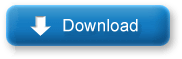
•SuperSlim Pre-Rooted DeOdexed ROM I9505XXUEMJ5 (CWM flashable ZIP) (1.1 GB):
Androidfilehost: http://www.androidfilehost.com/?fid=23189362627839731
oder
Dev-Host: http://click.xda-developers.com/api/...13830237212636
•SuperSlim Pre-Rooted DeOdexed ROM I9505XXUEMJ5 Removed Apps: http://click.xda-developers.com/api/...13830239366257
•Modem I9505XXUEMJ5: http://d-h.st/RSP

Diese Flashdateien werden für und nach dem Flashen der SuperSlim Pre-Rooted DeOdexed ROM XXUEMJ5 JellyBean v4.3 ebenfalls noch benötigt:
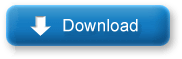
•Flashprogramm Odin v3.04 (PC):
http://www.mediafire.com/download.php?t9tm9otz49lv45a
•Samsung USB-Treiber v1.5.27.0 (PC):
http://www.mediafire.com/?ditymbzdm37os7b
•CF-Auto-Root Kernel (Odin):
http://download.chainfire.eu/316/CF-...etrieve_file=1
•PhilZ CWM-Recovery v5.18.9 (Odin):
http://d-h.st/okc
•GS4ROMNuke Script (CWM):
http://d-h.st/3I9
•GS4KernelWipe Script (CWM):
http://d-h.st/Qkl
•GS4CacheWipe Script (CWM):
http://d-h.st/q6A

ANMERKUNG
Wie diese SuperSlim Pre-Rooted DeOdexed ROM XXUEMJ5 JellyBean v4.3 geflasht werden muss, findet Ihr nachfolgend in den Post #2 und #3, damit Ihr diese neue JellyBean v4.3 sauber auf Eurem Galaxy S4 Flashen und anschließend auch nutzen könnt .
.

Wenn euch mein Beitrag durch diesen Thread gefallen und auch genützt hat, würde ich mich wirklich sehr über ein Danke durch ein Klickerchen auf den Danke-Button freuen
-
 Gehöre zum Inventar
Gehöre zum Inventar
- 10.10.2013, 07:06
- #2
Diese SuperSlim Pre-Rooted DeOdexed ROM I9505XXUDMJ5 in der vorliegenden CWM-Version, ist in erster Linie für diejenigen angedacht, die noch den alten entsperrten Bootloader auf dem Galaxy S4 installiert haben. Wie den meisten hier ja nun hinlängst bekannt ist, wurde vor geraumer Zeit durch Samsung mit / ab der Firmware-Build I9505XXUDMGG ein neuer gesperrter Bootloader in Umlauf gebracht, welcher es unmöglich macht, das eine vorherige StockROM mit entsperrten Bootloader wieder installiert werden kann.
Nicht nur das der neue gesperrte Bootloader jetzt in den neuen offiziellen veröffentlichten StockROMs von Samsung Einzug gehalten hat, wurde zeitgleich die sicherheitsbasierte Software SELinux (welche zuvor schon in den ganzen StockROMs integriert war = Samsung KNOX) ab der Firmware-Build I9505XXUDMGG aktiviert, die nun im Zusammenspiel mit dem neuen gesperrten Bootloader einen Eingriff in das System, durch Flashen eines Root-Kernels, CustomROM oder CustomKernels, erheblich erschwert.
Um nun den ganzen Widrigkeiten aus dem Weg zugehen, die sich durch Flashvorgänge mit dem PC Flashprogramm Odin ergeben (Bootloader wird mitgeflasht), hat @DjeMBeY aus dem XDA-Developers Forum diese CWM SuperSlim ROM entworfen, wodurch es ermöglicht wird, diese SuperSlim ROM über das CWM-Recovery zu Flashen, ohne sich dabei der Gefahr auszusetzen, das bei diesem Flashvorgang der neue gesperrte Bootloader mit auf das Galaxy S4 geflasht wird.
Die nun nachfolgenden Erklärungen / Anleitungen für die SuperSlim ROM und das Modem sind von mir persönlich selber so angewandt und umgesetzt worden, welche Euch jetzt auch die nötige Sicherheit geben sollte, das Ihr keine Angst davor haben müsst, es mir gleich zu tun, wenn Ihr Euch dafür entscheiden solltet, diese CWM SuperSlim ROM ebenfalls Flashen zu wollen.
Der neue gesperrte Bootloader wird dabei NICHT mitgeflasht und die Knox Warranty Void Erkennung wird dabei auch NICHT auf 0x1 geändert!!!

!!! Voraussetzung für das Flashen dieser SuperSlim ROM I9505XXUDMJ5 v4.3 ist, das Ihr ein gerootetes Galaxy S4 habt, sonst funktioniert das Flashen über das CWM-Recovery nicht !!!
Es wird auch dringend von mir empfohlen, bevor die neue JellyBean-Version v4.3 durch die SuperSlim ROM XXUEMJ5 auf Euer Galaxy S4 geflasht wird, Ihr über das CWM-Recovery einen Data Wipe / Factory Reset mit dem GS4ROMNuke Script durchführt, damit die Systempartition für diesen Versionswechsel von v4.2.2 auf v4.3 vorher komplett bereinigt wird (!!!Vorsicht!!! - alle Daten gehen nach dem Wipen verloren), um die neue SuperSlim ROM I9505XXUDMJ5 v4.3 sauber auf das Galaxy S4 zu Flashen (die Gefahr von Vermischungen aus Altdateien der JB v4.2.2 und Neudateien der JB v4.3 wird damit vermieden.)

Vorwort / Anmerkung
Da die SuperSlim ROM XXUEMJ5 JB v4.3 ohne einem integriertem Modem geflasht wird, solltet Ihr vor dem Flashen der SuperSlim ROM, über das PhilZ CWM-Recovery, erst einmal das Modem XXUEMJ5 auf Euer Galaxy S4 über das PC Flashprogramm Odin Flashen. Da es bekannte Probleme mit der neuen JellyBean Firmware-Version v4.3 gibt, wenn Ihr das Modem nach dem Flashen der SuperSlim ROM über das PC Flashprogramm Odin flasht, ist es von daher ratsam das Modem vorher zu Flashen.
Sollten wiedererwartend Probleme mit dem Flashen des Modems XXUEMJ5 auftreten, das dass PC Flashprogramm Odin das Modem nicht sauber auf die JB Firmware-Version v4.2.2 flasht, wäre Ich gerne bereit für Euch noch eine Anleitung für die App MobileOdin auszuarbeiten, denn mit der App MobileOdin funktioniert das Flashen des Modems wunderbar. Von daher bin Ich dann auf Feedbacks von Euch angewiesen, um entsprechend reagieren zu können, um Euch dann diese Anleitung schnellstmöglich zu erstellen .
.
Es wäre auch von großen Vorteil für Euch, wenn Ihr Euch das PhilZ CWM-Recovery zuvor flasht, bevor Ihr mit den Flashvorgängen aus dieser Anleitung beginnt, weil ich meine Vorgehensweisen in der Anleitung zum Flashen über das CWM-Recovery mit dem PhilZ CWM-Recovery durchgeführt habe. Somit entstehen dann auch keine Irretierungen mit einem anderen CWM-Recovery, wenn Ihr meinen Vorgehensweisen in der Anleitung zum Flashen folgt, OK.

Flashen des Modems mit dem PC Flashptogramm Odin v3.04
ANLEITUNG / ERKLÄRUNG
1. Ladet Euch das Modem aus dem Eingangsthread über den Dowload-Link herunter.
2. Habt Ihr das Modem heruntergeladen, müsst Ihr die vorliegende Modem zip-Datei entpacken, um darüber an die Modem.tar.md5 Datei zu kommen.
3. Nun öffnet das PC Flashprogramm Odin v3.04 und fügt unter anklicken des Buttons Phone die Modem.tar.md5 Datei ein:
![[ROM][I9505XXUEMJ5 JB 4.3] SuperSlim Deodexed [CWM] + Flashanleitungen *18.10.2013*-modem-phone-1.png](https://www.pocketpc.ch/attachments/samsung-galaxy-s4-root-und-rom/140180d1382798666t-rom-i9505xxuemj5-jb-4-3-superslim-deodexed-cwm-flashanleitungen-18-10-2013-a-modem-phone-1.png)
![[ROM][I9505XXUEMJ5 JB 4.3] SuperSlim Deodexed [CWM] + Flashanleitungen *18.10.2013*-modem-phone-2.png](https://www.pocketpc.ch/attachments/samsung-galaxy-s4-root-und-rom/140181d1382798694t-rom-i9505xxuemj5-jb-4-3-superslim-deodexed-cwm-flashanleitungen-18-10-2013-a-modem-phone-2.png)
![[ROM][I9505XXUEMJ5 JB 4.3] SuperSlim Deodexed [CWM] + Flashanleitungen *18.10.2013*-modem-phone-3.png](https://www.pocketpc.ch/attachments/samsung-galaxy-s4-root-und-rom/140182d1382798714t-rom-i9505xxuemj5-jb-4-3-superslim-deodexed-cwm-flashanleitungen-18-10-2013-a-modem-phone-3.png)
4. Schaltet nun Euer Galaxy S4 aus und wechselt in den Download-Modus (Dabei die Vol.-Taste nach unten, die Power-Taste und Home-Taste gleichzeitig gedrückt halten, bis der Download-Modus erscheint (grünes Android-Männchen sollte dann zu sehen sein):
![[ROM][I9505XXUEMJ5 JB 4.3] SuperSlim Deodexed [CWM] + Flashanleitungen *18.10.2013*-1.samsung-galaxy-s4-download-modus.png](https://www.pocketpc.ch/attachments/samsung-galaxy-s4-root-und-rom/140183d1382781989t-rom-i9505xxuemj5-jb-4-3-superslim-deodexed-cwm-flashanleitungen-18-10-2013-a-1.samsung-galaxy-s4-download-modus.png)
![[ROM][I9505XXUEMJ5 JB 4.3] SuperSlim Deodexed [CWM] + Flashanleitungen *18.10.2013*-2.samsung-galaxy-s4-download-modus-2.png](https://www.pocketpc.ch/attachments/samsung-galaxy-s4-root-und-rom/140184d1382805122t-rom-i9505xxuemj5-jb-4-3-superslim-deodexed-cwm-flashanleitungen-18-10-2013-a-2.samsung-galaxy-s4-download-modus-2.png)
5. Verbindet nun Euer Galaxy S4 mit dem originalen weißen USB-Kabel von Samsung und dem PC.
6. Nun sollte sich im geöffneten PC Flashprogramm Odin unter ID:COM (links fast oberhalb) ein gelber / blauer Farbbalken zeigen, wo Ihr eine Com-Port Angabe darin lesen solltet. Des Weiteren sollte sich auch im unteren linken Message-Fenster der Schriftzug "Added!!" ablesen lassen, der sicherstellt, das Euer Galaxy S4 auch wirklich mit dem PC Flashprogramm Odin verbunden ist:
![[ROM][I9505XXUEMJ5 JB 4.3] SuperSlim Deodexed [CWM] + Flashanleitungen *18.10.2013*-modem-phone-4.png](https://www.pocketpc.ch/attachments/samsung-galaxy-s4-root-und-rom/140185d1382798733t-rom-i9505xxuemj5-jb-4-3-superslim-deodexed-cwm-flashanleitungen-18-10-2013-a-modem-phone-4.png)
7. Steht nun im PC Flashprogramm Odin in der Balkenangabe Phone Euer zu flashendes Modem drin, unter ID:COM eine Com-Port Angabe und im Message-Fenster "Added!!", könnt Ihr nun über den "Start"-Button den Flashvorgang für das Modem XXUDMJ5 starten und dauert so ca. 30sek..
8. Ist der Flashvorgang für das Modem XXUDMJ5 erfolgreich abgeschlossen worden, sollte sich zum Einen dann im Message-Fenster der Schriftzug All threads completed. (succeed 1 / failed 0) und danach auf Removed!! umspringen, was einen Reboot (Neustart) des Galaxy S4 zur Folge hat. Des Weiteren sollte sich auch ganz oben links das Signalfenster grün färben und das Wort PASS! darin zu lesen sein, somit habt Ihr die Gewissheit, das der Flashvorgang für das Modem sauber durchgelaufen ist und erfolgreich abgeschlossen wurde:
![[ROM][I9505XXUEMJ5 JB 4.3] SuperSlim Deodexed [CWM] + Flashanleitungen *18.10.2013*-modem-phone-5.png](https://www.pocketpc.ch/attachments/samsung-galaxy-s4-root-und-rom/140186d1382798761t-rom-i9505xxuemj5-jb-4-3-superslim-deodexed-cwm-flashanleitungen-18-10-2013-a-modem-phone-5.png)
9. Ist das Galaxy S4 wieder sauber hochgebootet, sollte sich nun wieder die PIN-Eingabe auf dem Display vor Euch öffnen, worüber Ihr dann Euer Galaxy S4 wieder freischaltet, damit Ihr Euer Galaxy S4 wie gewohnt nutzen könnt .
.

Flashen des Modems XXUEMJ5 mit der App MobileOdin
Da es mittlerweile einige Meldungen dazu gibt, das dass neue Modem XXUEMJ5 für die JellyBean Firmware-Version nicht über das PC Flashprogramm Odin richtig auf das Galaxy S4 geflasht wird, obwohl der Flashvorgang ganz normal durchgelaufen ist, möchte Ich Euch eine weitere Möglichkeit mit dieser Anleitung aufzeigen, wie Ihr trotzdem das Modem XXUEMJ5 auf das Galaxy S4 Flashen könnt, ohne das es danach Probleme gibt.
Hierzu ist es aber erforderlich, das Ihr Euch aus dem Google Play Store die App MobileOdin Pro käuflich erwerbt, damit das Flashen des Modems auf Euer Galaxy S4 dann auch zu 100% umgesetzt werden kann. Leider kostet diese App MobileOdin Pro 4.75€, was jetzt auch nicht wenig ist, aber Ich möchte Euch dazu vor Augen halten, das Ihr nicht nur separat Modems oder Kernel Flashen könnt, sondern diese App sogar auch für StockROMs benutzt werden kann, um diese auf Euer Galaxy S4 Flashen zu können.
Bevor Ihr nun aber mit dieser tollen App MobileOdin Pro Euren Flashvorgang mit dem Modem auf dem Galaxy S4 durchführen könnt, müsst Ihr Euch zuerst die Modem-Datei von Eurem PC auf die externe SD-Karte Eures Galaxy S4 kopieren. Habt Ihr das sichergestellt, das sich die Modem-Datei auf dem Galaxy S4 befindet, könnt Ihr nun mit dem Flashvorgang über die App MobileOdin Pro beginnen.
ANLEITUNG / ERKLÄRUNG
1. Um die App MobileOdin Pro zu starten / zu öffnen, müsst Ihr im AppDrawer auf das Icon der App tippen.
Hat sich die App MobileOdin Pro geöffnet, könnt Ihr nun folgendes Ausgangsmenü auf dem Display sehen
![[ROM][I9505XXUEMJ5 JB 4.3] SuperSlim Deodexed [CWM] + Flashanleitungen *18.10.2013*-mobileodin-1.1.png](https://www.pocketpc.ch/attachments/samsung-galaxy-s4-root-und-rom/140187d1382786522t-rom-i9505xxuemj5-jb-4-3-superslim-deodexed-cwm-flashanleitungen-18-10-2013-a-mobileodin-1.1.png)
![[ROM][I9505XXUEMJ5 JB 4.3] SuperSlim Deodexed [CWM] + Flashanleitungen *18.10.2013*-mobileodin-1.2.png](https://www.pocketpc.ch/attachments/samsung-galaxy-s4-root-und-rom/140188d1382786526t-rom-i9505xxuemj5-jb-4-3-superslim-deodexed-cwm-flashanleitungen-18-10-2013-a-mobileodin-1.2.png)
![[ROM][I9505XXUEMJ5 JB 4.3] SuperSlim Deodexed [CWM] + Flashanleitungen *18.10.2013*-mobileodin-1.3.png](https://www.pocketpc.ch/attachments/samsung-galaxy-s4-root-und-rom/140189d1382786529t-rom-i9505xxuemj5-jb-4-3-superslim-deodexed-cwm-flashanleitungen-18-10-2013-a-mobileodin-1.3.png)
2. Die App MobileOdin Pro überprüft nun selbstständig, ob alle benötigten Datein für einen reibungslosen Betrieb mit der App MobileOdin Pro vorhanden / heruntergeladen wurden. Sollten benötigte Dateien nicht vorhanden sein, lädt die App MobileOdin Pro eventuell kostenlose Software/Apps aus dem Google Play Store nach, die erforderlich sind.
3. Sind Schritt 1+2 erledigt, widmet Ihr Euch nun dem MobileOdin Pro Ausgangsmenü zu.
4. In dem Ausgangsmenü werden Euch nun eine Menge von Auswahlmöglichkeiten angezeigt. Solltet Ihr versehentlich irgendeine Option unter MobileOdin angetippt haben, die für das Flashen des Modems nicht relevant ist, müsst Ihr nicht gleich aufschrecken, Ihr könnt hierbei nichts kaputt machen. Mobile-Odin akzeptiert nur Datein mit denen es auch umgehen kann, wie XXX.tar und .tar.md5 Datein. Desweiteren gibt es ja noch die Zurück-Sensortaste.
5. Nun müsst Ihr in MobileOdin Pro durch antippen auf "Open file ..." Euer Modem eingeben. Wenn Ihr auf "Open file"... getippt habt, öffnet sich dazu ein Kontextfenster, in dem Ihr dann dort hin navigieren müsst, wo Ihr die Modem-Datei hinkopiert habt. Seid Ihr zu Eurer Modem-Datei navigiert, müsst Ihr diese Modem-Datei nur noch durch antippen darauf bestätigen und die App MobileOdin Pro übernimmt diese Modem-Datei dann selbstständig. Jetzt müsst Ihr nur noch im Ausgangsmenü überprüfen, ob Eure getroffene Auswahl auch unter dem Menüpunkt "Modem #2" angezeigt wird:
![[ROM][I9505XXUEMJ5 JB 4.3] SuperSlim Deodexed [CWM] + Flashanleitungen *18.10.2013*-mobileodin-2.1.png](https://www.pocketpc.ch/attachments/samsung-galaxy-s4-root-und-rom/140190d1382786601t-rom-i9505xxuemj5-jb-4-3-superslim-deodexed-cwm-flashanleitungen-18-10-2013-a-mobileodin-2.1.png)
![[ROM][I9505XXUEMJ5 JB 4.3] SuperSlim Deodexed [CWM] + Flashanleitungen *18.10.2013*-mobileodin-2.2.png](https://www.pocketpc.ch/attachments/samsung-galaxy-s4-root-und-rom/140191d1382786604t-rom-i9505xxuemj5-jb-4-3-superslim-deodexed-cwm-flashanleitungen-18-10-2013-a-mobileodin-2.2.png)
Mehr braucht Ihr jetzt nicht mehr zu tun, Mobile Odin Pro weiß was nun zu Flashen ist. Wichtig bei diesem Vorgang ist, das Ihr alle zusätzlichen Dateien wie Modem, Kernel oder CSC nicht mit anhakt, oder darin etwas eingibt, es darf nur die Modem-Datei auftauchen, welche Ihr jetzt Flashen wollt, mehr BITTE nicht.
BITTE AUCH NICHT DIE OPTIONEN "Wipe data and cache CACHE" ODER "Wipe Dalvik cache" ANHAKEN, DAS FÜHRT SONST ÜBER MOBILEODIN GLEICH ZU EINEN WERKSRESET !!!!!
![[ROM][I9505XXUEMJ5 JB 4.3] SuperSlim Deodexed [CWM] + Flashanleitungen *18.10.2013*-mobileodin-3.1.png](https://www.pocketpc.ch/attachments/samsung-galaxy-s4-root-und-rom/140192d1382786635t-rom-i9505xxuemj5-jb-4-3-superslim-deodexed-cwm-flashanleitungen-18-10-2013-a-mobileodin-3.1.png)
6. Jetzt habt Ihr alles für den anstehenden Flashvorgang mit der App MobileOdin Pro vorbereitet und könnt nun den Flashvorgang durch antippen auf "Flash firmware" einleiten. MobileOdin wird dann mit dem Flashvorgang starten, sobald es alle nötigen Infos gesammelt hat. Mobile Odin überprüft außerdem auch den Akkuladestand (50% sind Minimum) und überüft ob die MD5-Checksumme übereinstimmt:
![[ROM][I9505XXUEMJ5 JB 4.3] SuperSlim Deodexed [CWM] + Flashanleitungen *18.10.2013*-mobileodin-4.1.png](https://www.pocketpc.ch/attachments/samsung-galaxy-s4-root-und-rom/140193d1382786691t-rom-i9505xxuemj5-jb-4-3-superslim-deodexed-cwm-flashanleitungen-18-10-2013-a-mobileodin-4.1.png)
7. Habt Ihr den Flashvorgang durch antippen auf "Flash firmware" bestätigt, macht MobileOdin Pro erst einmal einen Neustart und wechselt dann selbstständig in den Download-Modus. Seid Ihr dort angekommen, drückt Ihr dann solange auf die Power-Taste, bis MobileOdin in das CWM-Recovery von alleine wechselt, um nun das Modem XXUEMJ5 zu Flashen.
![[ROM][I9505XXUEMJ5 JB 4.3] SuperSlim Deodexed [CWM] + Flashanleitungen *18.10.2013*-mobileodin-5.1.png](https://www.pocketpc.ch/attachments/samsung-galaxy-s4-root-und-rom/140194d1382786767t-rom-i9505xxuemj5-jb-4-3-superslim-deodexed-cwm-flashanleitungen-18-10-2013-a-mobileodin-5.1.png)
![[ROM][I9505XXUEMJ5 JB 4.3] SuperSlim Deodexed [CWM] + Flashanleitungen *18.10.2013*-mobileodin-6.1.png](https://www.pocketpc.ch/attachments/samsung-galaxy-s4-root-und-rom/140195d1382786770t-rom-i9505xxuemj5-jb-4-3-superslim-deodexed-cwm-flashanleitungen-18-10-2013-a-mobileodin-6.1.png)
8. Ist der Flashvorgang korrekt abgeschlossen worden, wird automatisch ein Neustart Eures Galaxy S4 durch die App MobileOdin durchgeführt. Ist Euer Galaxy S4 dann wieder normal hochgebootet, müsst Ihr dann vor Euch wieder die PIN-Eingabe auf dem Display angezeigt bekommen, worüber Ihr nun Euer Galaxy S4 freischalten könnt .
.
9. Damit ist dann auch der Flashvorgang für das Modem XXUEMJ5 über die App MobileOdin Pro abgeschlossen und könnt <euch nun über das Neu installierte Modem auf Eurem Galaxy S4 freuen .
.

Backup des efs-Ordners über das PhilZ CWM-Recovery anlegen
Bevor Ihr Euch an das Werk macht, um Euch nun die SuperSlim Pre-Rooted DeOdexed ROM XXUEMJ5 JB v4.3 auf Euer Galaxy S4 zu Flashen, möchte Ich Euch unbedingt noch ans Herz legen, über das PhilZ CWM-Recovery ein Backup Eures efs-Ordners anzulegen, um Euch alle darin befindlichen Gerätespezifischen Daten Eures Galaxy S4, wie z.B. die IMEI-Nummer, zu sichern.
Da es immer mal vorkommen kann, das bei einem Firmware-Flash etwas schief gehen kann, nicht zwingend so sein muss, ist es um so ärgerlicher, wenn dabei der efs-Ordner auf einmal abhanden kommt, warum das auch immer passiert, es ist mir vor ein paar Wochen selber so ergangen und dann stand Ich da, in meinem kurzen Hemdchen und konnte diesen efs-Ordner nicht mehr wiederherstellen .
.
Um Euch nun vor solch einer Situation zu bewahren, möchte ich euch nachfolgend aufzeigen / erklären, wie Ihr nun solch ein Backup Eures efs-Ordners über das PhilZ CWM-Recovery anlegen könnt. Solltet Ihr das PhilZ CWM-Recovery noch nicht auf Eurem Galaxy S4 installiert haben, könnt Ihr Euch gerne dazu in Post #3 in diesem Thread gerne belesen, wie das PhilZ CWM-Recovery auf Euer Galaxy S4 zu Flashen ist .
.
ANLEITUNG / ERKLÄRUNG
01. Habt Ihr das PhilZ CWM-Recovery auf Euer Galaxy S4 geflasht / installiert und sichergestellt, das Euer Galaxy S4 mindestens zu 75% aufgeladen ist, könnt Ihr nun Euer Galaxy S4 ausschalten.
02. Ist das Galaxy S4 ausgeschaltet, wechselt ihr nun in das CWM-Recovery, dazu gleichzeitig die Vol.-Taste nach oben, die Power-Taste und Home-Taste gedrückt halten, bis das erste Euer Galaxy S4 vibriert und anschließend das Samsung Bootlogo zum Ersten mal erscheint und sich links oben ein kleiner blauer Schriftzug auf dem Display zeigt:
![[ROM][I9505XXUEMJ5 JB 4.3] SuperSlim Deodexed [CWM] + Flashanleitungen *18.10.2013*-3.samsung-galaxy-s4-cwm-recovery.png](https://www.pocketpc.ch/attachments/samsung-galaxy-s4-root-und-rom/140196d1382783500t-rom-i9505xxuemj5-jb-4-3-superslim-deodexed-cwm-flashanleitungen-18-10-2013-a-3.samsung-galaxy-s4-cwm-recovery.png)
![[ROM][I9505XXUEMJ5 JB 4.3] SuperSlim Deodexed [CWM] + Flashanleitungen *18.10.2013*-4.samsung-galaxy-s4-cwm-bootvorgang.png](https://www.pocketpc.ch/attachments/samsung-galaxy-s4-root-und-rom/140197d1382783504t-rom-i9505xxuemj5-jb-4-3-superslim-deodexed-cwm-flashanleitungen-18-10-2013-a-4.samsung-galaxy-s4-cwm-bootvorgang.png)
Ab da kann die Power-Taste losgelassen werden, aber die Vol.-Taste und Home-Taste weiterhin gedrückt halten, bis sich nach dem zweiten mal des erscheinens des Samsung Bootlogos das CWM-Recovery geöffnet hat:
![[ROM][I9505XXUEMJ5 JB 4.3] SuperSlim Deodexed [CWM] + Flashanleitungen *18.10.2013*-1.samsung-galaxy-s4-bandr-0.png](https://www.pocketpc.ch/attachments/samsung-galaxy-s4-root-und-rom/140198d1382810721t-rom-i9505xxuemj5-jb-4-3-superslim-deodexed-cwm-flashanleitungen-18-10-2013-a-1.samsung-galaxy-s4-bandr-0.png)
03. Der einfachste Weg diesen efs-Ordner über das PhilZ CWM-Recovery zu sichern, ist, wenn Ihr jetzt auf die Option "Backup and Restore" tippt
![[ROM][I9505XXUEMJ5 JB 4.3] SuperSlim Deodexed [CWM] + Flashanleitungen *18.10.2013*-2.samsung-galaxy-s4-bandr-2.png](https://www.pocketpc.ch/attachments/samsung-galaxy-s4-root-und-rom/140199d1382810751t-rom-i9505xxuemj5-jb-4-3-superslim-deodexed-cwm-flashanleitungen-18-10-2013-a-2.samsung-galaxy-s4-bandr-2.png)
04. Im sich dann öffnenden Fenster tippt Ihr auf "Custom Backup and Restore"
![[ROM][I9505XXUEMJ5 JB 4.3] SuperSlim Deodexed [CWM] + Flashanleitungen *18.10.2013*-3.samsung-galaxy-s4-cbandr.png](https://www.pocketpc.ch/attachments/samsung-galaxy-s4-root-und-rom/140200d1382810773t-rom-i9505xxuemj5-jb-4-3-superslim-deodexed-cwm-flashanleitungen-18-10-2013-a-3.samsung-galaxy-s4-cbandr.png)
05. In dem sich dann neu öffnenden Fenster tippt Ihr auf "Custom Backup Job"
![[ROM][I9505XXUEMJ5 JB 4.3] SuperSlim Deodexed [CWM] + Flashanleitungen *18.10.2013*-5.samsung-galaxy-s4-cbj-2.png](https://www.pocketpc.ch/attachments/samsung-galaxy-s4-root-und-rom/140201d1382810808t-rom-i9505xxuemj5-jb-4-3-superslim-deodexed-cwm-flashanleitungen-18-10-2013-a-5.samsung-galaxy-s4-cbj-2.png)
06. In dem sich nun öffnenden Übersichtsmenü, entfernt Ihr alle Kreuze aus der rechten Optionsansicht, es dürfen sich zwischen den Klammern keine Kreuze mehr befinden, die normalerweise für ein Backup von Eurem System benötigt werden
07. Die einzigsten Kreuze, welche Ihr jetzt setzt, sind bei der Option bei "Backup efs" und bei der Option "Reboot once done" unter dem Schriftzug "Start Custom Backup Job", wodurch das Galaxy S4 nach erfolgreichem Anlegen des Backups für den efs-Ordner, selbstständig einen Neustart des Galaxy S4 ausführt.
![[ROM][I9505XXUEMJ5 JB 4.3] SuperSlim Deodexed [CWM] + Flashanleitungen *18.10.2013*-7.samsung-galaxy-s4-scbj-1.png](https://www.pocketpc.ch/attachments/samsung-galaxy-s4-root-und-rom/140202d1382810848t-rom-i9505xxuemj5-jb-4-3-superslim-deodexed-cwm-flashanleitungen-18-10-2013-a-7.samsung-galaxy-s4-scbj-1.png)
08. Habt Ihr nun die Kreuze bei den Optionen "Backup efs" und "Reboot once done" gesetzt, tippt Ihr nun auf die Option / Schriftzug "Start Custom Backup Job"
![[ROM][I9505XXUEMJ5 JB 4.3] SuperSlim Deodexed [CWM] + Flashanleitungen *18.10.2013*-6.samsung-galaxy-s4-scbj-0.png](https://www.pocketpc.ch/attachments/samsung-galaxy-s4-root-und-rom/140203d1382810909t-rom-i9505xxuemj5-jb-4-3-superslim-deodexed-cwm-flashanleitungen-18-10-2013-a-6.samsung-galaxy-s4-scbj-0.png)
09. In diesem Menüfenster werdet Ihr gefragt, wohin das Backup des efs-Ordners angelegt werden soll, auf der interne oder externe SD-Karte Eures Galaxy S4.
![[ROM][I9505XXUEMJ5 JB 4.3] SuperSlim Deodexed [CWM] + Flashanleitungen *18.10.2013*-8.samsung-galaxy-s4-btie.png](https://www.pocketpc.ch/attachments/samsung-galaxy-s4-root-und-rom/140204d1382810933t-rom-i9505xxuemj5-jb-4-3-superslim-deodexed-cwm-flashanleitungen-18-10-2013-a-8.samsung-galaxy-s4-btie.png)
10. Habt Ihr die Auswahl durch entsprechendes Antippen auf die interne oder externe SD-Karte getroffen, wo nun das Backup des efs-Ordners angelegt werden soll, wird anschließend automatisch mit der Erstellung des Backup für den efs-Ordners begonnen und durchgeführt.
11. Nach erfolgten Backup führt Euer Galaxy S4 nun selbstständig einen Neustart durch (da ihr zuvor ja die Option "Reboot once done" angekreuzt hattet)
12. Ist Euer Galaxy S4 wieder hochgebootet, habt Ihr die Gewissheit, das Ihr Euch eine vernümftige Sicherung des efs-Ordners angelegt habt. Jetzt nur noch die PIN-Eingabe durchführen und das Galaxy S4 damit freischalten, Fertig ist Euer Backup des efs-Ordners über das PhilZ CWM-Recovery .
.
ANMERKUNG
Um es gleich vorweg zu nehmen, wenn Ihr nun versucht, Euer angelegtes Backup des efs-Ordners auf der internen oder auch externen SD-Karte mit der normalen Ordneransicht über "Menü" > "Eigene Dateien" zu suchen, werdet Ihr das Backup des efs-Ordners nicht finden . Wieso das so ist, kann Ich Euch im Moment leider auch nicht sagen, Aber, das Backup des efs-Ordners ist definitiv erstellt worden, denn wenn Ihr z.B. mit der App Root Explorer zu dem entsprechenden clockworkmod Ordner navigiert, wo die ganzen Backups von Euch abgelegt werden / wurden, findet Ihr das Backup des efs-Ordners darin und wird Euch auch angezeigt.
. Wieso das so ist, kann Ich Euch im Moment leider auch nicht sagen, Aber, das Backup des efs-Ordners ist definitiv erstellt worden, denn wenn Ihr z.B. mit der App Root Explorer zu dem entsprechenden clockworkmod Ordner navigiert, wo die ganzen Backups von Euch abgelegt werden / wurden, findet Ihr das Backup des efs-Ordners darin und wird Euch auch angezeigt.
Das bedeutet für Euch, auch wenn das Backup des efs-Ordners in der normalen Ordneransicht unter "Eigene Dateien" nicht angezeigt wird, ist dieser gesicherte efs-Ordner dennoch im clockworkmod Ordner vorhanden. Hierzu kann ich Euch jetzt noch folgenden Rat mit auf den Weg geben, Ihr solltet aufjedenfall diesen ganzen "clockworkmod"-Ordner dann komplett als Kopie auf Euren PC kopieren und so mit sichern, für den Fall der Fälle, das Euch der efs-Ordner, wie mir geschehen, mal abhanden kommt . Ich hoffe Ich konnte Euch die Durchführung zur Sicherung des efs-Ordners einfach und leicht verständlich erklären
. Ich hoffe Ich konnte Euch die Durchführung zur Sicherung des efs-Ordners einfach und leicht verständlich erklären  .
.

Flashen der SuperSlim Pre-Rooted DeOdexed ROM XXUEMJ5 JB v4.3
ANLEITUNG / ERKLÄRUNG
01. Ladet Euch für die ersten beiden Flashvorgänge zuerst die SuperSlim ROM und das GS4ROMNuke Script über die angegebenen Download-Links aus dem Eingangsthread herunter.
02. Habt Ihr die SuperSlim ROM und das GS4ROMNuke Script heruntergeladen, muss die SuperSlim ROM und das GS4ROMNuke Script vom PC auf die externe SD-Karte eures Galaxy S4 kopiert werden.
03. Habt Ihr die SuperSlim ROM und das GS4ROMNuke Script auf die externe SD-Karte Eures Galaxy S4 kopiert und sichergestellt, das Euer Galaxy S4 mindestens zu 75% aufgeladen ist, könnt Ihr nun Euer Galaxy S4 ausschalten.
04. Ist das Galaxy S4 ausgeschaltet, wechselt ihr nun in das CWM-Recovery, dazu gleichzeitig die Vol.-Taste nach oben, die Power-Taste und Home-Taste gedrückt halten, bis das erste Euer Galaxy S4 vibriert und anschließend das Samsung Bootlogo zum Ersten mal erscheint und sich links oben ein kleiner blauer Schriftzug auf dem Display zeigt:
![[ROM][I9505XXUEMJ5 JB 4.3] SuperSlim Deodexed [CWM] + Flashanleitungen *18.10.2013*-3.samsung-galaxy-s4-cwm-recovery.png](https://www.pocketpc.ch/attachments/samsung-galaxy-s4-root-und-rom/140196d1382783500t-rom-i9505xxuemj5-jb-4-3-superslim-deodexed-cwm-flashanleitungen-18-10-2013-a-3.samsung-galaxy-s4-cwm-recovery.png)
![[ROM][I9505XXUEMJ5 JB 4.3] SuperSlim Deodexed [CWM] + Flashanleitungen *18.10.2013*-4.samsung-galaxy-s4-cwm-bootvorgang.png](https://www.pocketpc.ch/attachments/samsung-galaxy-s4-root-und-rom/140197d1382783504t-rom-i9505xxuemj5-jb-4-3-superslim-deodexed-cwm-flashanleitungen-18-10-2013-a-4.samsung-galaxy-s4-cwm-bootvorgang.png)
Ab da kann die Power-Taste losgelassen werden, aber die Vol.-Taste und Home-Taste weiterhin gedrückt halten, bis sich nach dem zweiten mal des erscheinens des Samsung Bootlogos das CWM-Recovery geöffnet hat:
![[ROM][I9505XXUEMJ5 JB 4.3] SuperSlim Deodexed [CWM] + Flashanleitungen *18.10.2013*-5.samsung-galaxy-s4-philz-cwm-recovery.png](https://www.pocketpc.ch/attachments/samsung-galaxy-s4-root-und-rom/140205d1382783566t-rom-i9505xxuemj5-jb-4-3-superslim-deodexed-cwm-flashanleitungen-18-10-2013-a-5.samsung-galaxy-s4-philz-cwm-recovery.png)
05. Seid Ihr im CWM-Recovery Menü angekommen, muss nun über folgende Optionen zuerst das GS4ROMNuke Script geflasht werden: "Install Zip" (Power-Taste immer und nachfolgend zum Bestätigen drücken) > "choose zip from /storage /sdcard1" > "GS4ROMNukeV1.01beta.zip" > "Yes - Install GS4ROMNukeV1.01beta.zip" (die Systempartition wird jetzt komplett bereinigt, ohne auch nur einen einzigsten Ordner oder Datei der vorherigen installierten Firmware übrig zu lassen).
![[ROM][I9505XXUEMJ5 JB 4.3] SuperSlim Deodexed [CWM] + Flashanleitungen *18.10.2013*-2.samsung-galaxy-s4-install-zip.png](https://www.pocketpc.ch/attachments/samsung-galaxy-s4-root-und-rom/140207d1382783628t-rom-i9505xxuemj5-jb-4-3-superslim-deodexed-cwm-flashanleitungen-18-10-2013-a-2.samsung-galaxy-s4-install-zip.png)
![[ROM][I9505XXUEMJ5 JB 4.3] SuperSlim Deodexed [CWM] + Flashanleitungen *18.10.2013*-3.samsung-galaxy-s4-choose-zip-.png](https://www.pocketpc.ch/attachments/samsung-galaxy-s4-root-und-rom/140208d1382783634t-rom-i9505xxuemj5-jb-4-3-superslim-deodexed-cwm-flashanleitungen-18-10-2013-a-3.samsung-galaxy-s4-choose-zip-.png)
![[ROM][I9505XXUEMJ5 JB 4.3] SuperSlim Deodexed [CWM] + Flashanleitungen *18.10.2013*-4.samsung-galaxy-s4-choose-zip.png](https://www.pocketpc.ch/attachments/samsung-galaxy-s4-root-und-rom/140209d1382790768t-rom-i9505xxuemj5-jb-4-3-superslim-deodexed-cwm-flashanleitungen-18-10-2013-a-4.samsung-galaxy-s4-choose-zip.png)
![[ROM][I9505XXUEMJ5 JB 4.3] SuperSlim Deodexed [CWM] + Flashanleitungen *18.10.2013*-5.samsung-galaxy-s4-yes-install.png](https://www.pocketpc.ch/attachments/samsung-galaxy-s4-root-und-rom/140210d1382790772t-rom-i9505xxuemj5-jb-4-3-superslim-deodexed-cwm-flashanleitungen-18-10-2013-a-5.samsung-galaxy-s4-yes-install.png)
06. Ist der "Data Wipe / Factory Reset" durch das GS4ROMNuke Script beendet worden, erscheint unten ein Schriftzug mit Continue, den Ihr mit der darunter befindlichen Return-Taste bestätigt, um in das Ausgangsmenü des CWM-Recoverys zurückzukehren.
![[ROM][I9505XXUEMJ5 JB 4.3] SuperSlim Deodexed [CWM] + Flashanleitungen *18.10.2013*-return-taste.png](https://www.pocketpc.ch/attachments/samsung-galaxy-s4-root-und-rom/140212d1382783673t-rom-i9505xxuemj5-jb-4-3-superslim-deodexed-cwm-flashanleitungen-18-10-2013-a-return-taste.png)
07. Seid Ihr im Ausgangsmenü wieder angekommen, flasht Ihr nun die SuperSlim ROM gleich hinterher und führt dies über folgende Optionen durch: "Install Zip" (Power-Taste immer und nachfolgend zum Bestätigen drücken) > "choose zip from /storage /sdcard" > "I9505XXUDMJ5-PRE-ROOTED-DeODEX-KNOXFree-SuperSlim" > "Yes - Install I9505XXUDMJ5-PRE-ROOTED-DeODEX-KNOXFree-SuperSlim" (Die SuperSlim ROM wird nun geflasht und das dauert so ca. 10min., also keine Panik schieben und unbedingt das Galaxy S4 in Ruhe lassen, nichts antippen oder dergleichen, sondern abwarten bis Ihr nach dem Flashvorgang einen Schriftzug lesen könnt, wo Ihr wieder mit der Betätigung der Return-Taste in das Ausgangsmenü des CWM-Recovery zurück gehen sollt).
![[ROM][I9505XXUEMJ5 JB 4.3] SuperSlim Deodexed [CWM] + Flashanleitungen *18.10.2013*-2.samsung-galaxy-s4-install-zip.png](https://www.pocketpc.ch/attachments/samsung-galaxy-s4-root-und-rom/140207d1382783628t-rom-i9505xxuemj5-jb-4-3-superslim-deodexed-cwm-flashanleitungen-18-10-2013-a-2.samsung-galaxy-s4-install-zip.png)
![[ROM][I9505XXUEMJ5 JB 4.3] SuperSlim Deodexed [CWM] + Flashanleitungen *18.10.2013*-3.samsung-galaxy-s4-choose-zip-.png](https://www.pocketpc.ch/attachments/samsung-galaxy-s4-root-und-rom/140208d1382783634t-rom-i9505xxuemj5-jb-4-3-superslim-deodexed-cwm-flashanleitungen-18-10-2013-a-3.samsung-galaxy-s4-choose-zip-.png)
![[ROM][I9505XXUEMJ5 JB 4.3] SuperSlim Deodexed [CWM] + Flashanleitungen *18.10.2013*-6.samsung-galaxy-s4-choose-zip.png](https://www.pocketpc.ch/attachments/samsung-galaxy-s4-root-und-rom/140213d1382790860t-rom-i9505xxuemj5-jb-4-3-superslim-deodexed-cwm-flashanleitungen-18-10-2013-a-6.samsung-galaxy-s4-choose-zip.png)
![[ROM][I9505XXUEMJ5 JB 4.3] SuperSlim Deodexed [CWM] + Flashanleitungen *18.10.2013*-7.samsung-galaxy-s4-yes-install.png](https://www.pocketpc.ch/attachments/samsung-galaxy-s4-root-und-rom/140214d1382790864t-rom-i9505xxuemj5-jb-4-3-superslim-deodexed-cwm-flashanleitungen-18-10-2013-a-7.samsung-galaxy-s4-yes-install.png)
08. Ist die SuperSlim ROM geflasht worden, erscheint unten wieder ein Schriftzug mit Continue, den Ihr mit der darunter befindlichen Return-Taste bestätigt, um in das Ausgangsmenü des CWM-Recoverys zurückzukehren.
![[ROM][I9505XXUEMJ5 JB 4.3] SuperSlim Deodexed [CWM] + Flashanleitungen *18.10.2013*-return-taste.png](https://www.pocketpc.ch/attachments/samsung-galaxy-s4-root-und-rom/140212d1382783673t-rom-i9505xxuemj5-jb-4-3-superslim-deodexed-cwm-flashanleitungen-18-10-2013-a-return-taste.png)
09. Befindet Ihr Euch jetzt wieder im Ausgangsmenü des CWM-Recovery, verlasst Ihr das CWM-Recovery, in dem Ihr die Option "Reboot System now" bestätigt und dadurch einen Neustart des Galaxy S4 einleitet.
![[ROM][I9505XXUEMJ5 JB 4.3] SuperSlim Deodexed [CWM] + Flashanleitungen *18.10.2013*-8.samsung-galaxy-s4-system-reboot.png](https://www.pocketpc.ch/attachments/samsung-galaxy-s4-root-und-rom/140215d1382783771t-rom-i9505xxuemj5-jb-4-3-superslim-deodexed-cwm-flashanleitungen-18-10-2013-a-8.samsung-galaxy-s4-system-reboot.png)
09 Jetzt erscheinen noch mal zwei Menüfenster, wo abgefragt wird, ob Ihr das Flashen über das Recovery rückgängig machen wollt > "Yes - Disable recovery flash" oder den Root Fixen wollt "Yes - Fix root (/system/xbin/su)" (hat zur Folge, wenn Ihr das mit "Yes" bestätigt, Euer installierter Root deinstalliert wird), welche Ihr jetzt unbedingt bei beiden Abfragen mit "No" bestätigt
![[ROM][I9505XXUEMJ5 JB 4.3] SuperSlim Deodexed [CWM] + Flashanleitungen *18.10.2013*-9.samsung-galaxy-s4-reboot-no.png](https://www.pocketpc.ch/attachments/samsung-galaxy-s4-root-und-rom/140216d1382783802t-rom-i9505xxuemj5-jb-4-3-superslim-deodexed-cwm-flashanleitungen-18-10-2013-a-9.samsung-galaxy-s4-reboot-no.png)
![[ROM][I9505XXUEMJ5 JB 4.3] SuperSlim Deodexed [CWM] + Flashanleitungen *18.10.2013*-10.samsung-galaxy-s4-reboot-no-2.png](https://www.pocketpc.ch/attachments/samsung-galaxy-s4-root-und-rom/140217d1382783805t-rom-i9505xxuemj5-jb-4-3-superslim-deodexed-cwm-flashanleitungen-18-10-2013-a-10.samsung-galaxy-s4-reboot-no-2.png)
10. Jetzt wird das Galaxy S4 neugestartet und wieder hochgebootet, der Aktualisierungsprozess für die neu installierte SuperSlim ROM JB v4.3 dauert jetzt eine momentchen, also habt Geduld und wartet ab, bis sich irgendwann die PIN-Eingabe auf dem Display vor Euch öffnet, damit Ihr das Galaxy S4 freischalten könnt.
11. Habt Ihr das Galaxy S4 freigeschaltet, leitet Euch nun der Einrichtungsassistent durch die ersten Schritte, die Euch bekannt sein sollten, um das Galaxy S4 nach dem Flashen der SuperSlim ROM neu einzurichten.
12. Habt Ihr den Einrichtungsprozess abgeschlossen, könnt Ihr wie gewohnt Eure neuinstallierte SuperSlim ROM JB v4.3 nach Euren Wünschen wie gehabt gestalten und wünsche Euch hierbei nun viel Vergnügen und Freude damit .
.

Um Euer Galaxy S4 für weitere Nutzungen mit Root-Apps einzurichten, ohne das es eventuell zu Problemen durch installierte Knox-Apps kommt (bei mit war nur eine einzigste unter System > App ausfindig zu machen), benötigt Ihr nun noch einen geeigneten File-Manager, wie z.B. die App Root Explorer. Mit dieser App navigiert Ihr nun vorsichtshalber in nachfolgende aufgeführte Systemverzeichnisse, um vielleicht dort abgelegte Knox-Apps zu entfernen.
Unbedingt (wenn diese Knox.apk vorhanden sind / unter System > app Löschen:
• KLMSAgent.apk
• KNOXStore.apk

Ich hoffe sehr, das Ich Euch die durchzuführenden Schritte in verständlicher Form erklären konnte, um Euch eine Möglichkeit aufzuzeigen, wie Ihr trotz der momentanen schwierigen Situation um den gesperrten Bootloader, trotzdem ein Firmware Upgrade auf Eurem Galaxy S4 durchführen könnt, ohne Angst und Bedenken dabei zu haben, das Ihr euch durch die beschriebenen Flashvorgänge den neuen gesperrten Bootloader auf das Galaxy S4 installiert.
Ich kann Euch mit absoluter Sicherheit garantieren, wenn Ihr Euch an die Vorgehensweisen in meiner ausgeführten / ausgearbeiteten Anleitung haltet, das Ihr danach weder den neuen Bootloader auf dem Galaxy S4 habt, noch das die sicherheitsbasierte Software SELinux aktiviert wird. Alles was Ich jetzt beschrieben habe, habe Ich genauso auf meinem Galaxy S4 angewandt und umgesetzt, wodurch Ihr, wenn Ihr meiner Ausführung vertraut, eine gewisse Sicherheit haben könnt, das bei der Umsetzung auch nichts schief läuft.
-
 Gehöre zum Inventar
Gehöre zum Inventar
- 10.10.2013, 21:04
- #3
Hier möchte ich Euch weitere Flashvorgänge aufzeigen / ausführen, worüber Ihr es Euch ermöglichen könnt, Flashvorgänge über das PhilZ CWM-Recovery auf Eurem Galaxy S4 durchzuführen. Viel von Euch benötigen ja Root auf dem Galaxy S4, um bestimmte Root-Apps installieren zu können, womit weitere Eingriffe in das System ermöglicht werden.
In den nun nachfolgend beschriebenen Anleitung, könnt Ihr Euch, wie es jetzt für Eure durchführbaren Flashvorgänge benötigt wird, über die verschiedenen Vorgehensweisen belesen, wie der Root auf Euer Galaxy S4 zu installieren ist, als auch bestimmte Wipe-Scripte von @hawkerpaul einzusetzen, um vor div. Flashvorgängen eine Bereinigung bestimmter Caches, Ordner oder temporärer Dateien vorzunehmen.
Diese Flashdateien werden für die ganzen beschriebenen Flashvorgänge in meinen Anleitungen benötigt:
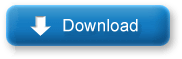
•Samsung USB-Treiber v1.5.27.0 (PC): http://www.mediafire.com/?ditymbzdm37os7b
•Flashprogramm Odin v3.04 (PC):
http://www.mediafire.com/download.php?t9tm9otz49lv45a
•CF-Auto-Root Kernel (Odin):
http://download.chainfire.eu/316/CF-...etrieve_file=1
•PhilZ CWM-Recovery v5.18.9 (Odin):
http://d-h.st/okc
•PhilZ CWM-Recovery v5.18.9 (CWM): http://d-h.st/5ia
•GS4CacheWipe Script (CWM):
http://d-h.st/q6A

Habt Ihr alle Dateien wie aufgeführt auf Euren PC heruntergeladen, installierst Ihr als ersten Schritt zu erst die Samsung USB-Treiber auf Euren PC, um die aktuellsten Samsung USB-Treiber für Euer Galaxy S4 nutzen zu können, damit Euer Galaxy S4 auch nachher von dem PC Flashprogram erkannt wird, OK. Hast Ihr die Samsung USB-Treiber installiert, führt Ihr im Anschluss gleich einen Neustart Eures PCs durch, damit die Treiber auch vom System integriert werden.
Nachdem nun Euer PC wieder hochgefahren und einsatzbereit ist, macht Ihr mit dem nächsten Schritt weiter. Lege Euch auf Eurem PC einen Ordner an, den Ihr mit "Samsung Galaxy S4" bezeichnest, wo Ihr dann im Anschluss all die anderen heruntergeladenen Dateien (Odin3_v3.04.zip, CF-Auto-Root-jflte-jfltexx-gti9505.zip, philz_touch_5.18.9-i9505.tar.md5, und das GS4CacheWipe Script.zip) hinein kopiert. Habt Ihr dies gemacht, öffnet Ihr im Anschluss Euren neu angelegten Ordner "Samsung Galaxy S4", wo Ihr jetzt die 4 kopierten Dateien wieder finden solltet.
Ist das der Fall, legt Ihr für alle Dateien noch einen separaten Ordner an, der entsprechend der Datei bezeichnet werden sollte , wo Ihr dann auch die entsprechenden Dateien hineinkopiert, um eine bessere Zuordnung / Übersicht für die einzelnen Dateien in Eurem Ordner "Samsung Galaxy S4" zu haben. Jetzt müssen noch das PC Flashprogramm Odin und der CF-Auto-Root Kernel in ihrem eigenen Ordner entpackt werden, wodurch Ihr dann im Odin Ordner einen weiteren Ordner erhaltet, worin sich dann die Odin3-v3.04.exe Datei befinden sollte. Diese wird nachher zum Starten von Odin benötigt, um darüber dann den CF-Auto-Root Kernel, das PhilZ CWM-Recovery und das Modem Flashen zu können.
, wo Ihr dann auch die entsprechenden Dateien hineinkopiert, um eine bessere Zuordnung / Übersicht für die einzelnen Dateien in Eurem Ordner "Samsung Galaxy S4" zu haben. Jetzt müssen noch das PC Flashprogramm Odin und der CF-Auto-Root Kernel in ihrem eigenen Ordner entpackt werden, wodurch Ihr dann im Odin Ordner einen weiteren Ordner erhaltet, worin sich dann die Odin3-v3.04.exe Datei befinden sollte. Diese wird nachher zum Starten von Odin benötigt, um darüber dann den CF-Auto-Root Kernel, das PhilZ CWM-Recovery und das Modem Flashen zu können.
Jetzt müsst Ihr noch zum Abschluss die CF-Auto-Root-jflte-jfltexx-gti9505.zip Datei in ihrem eigenen angelegten Ordner entpacken, wo Ihr nach dem Entpacken folgende Datei vorfinden solltet "CF-Auto-Root-jflte-jfltexx-gti9505.tar.md5" und das Flashprogramm Odin v1.85. Das Flashprogramm Odin v1.85 könnt Ihr in dem entpackten Ordner belassen (oder auch gleich Löschen, wie Ihr wollt), benutzen tut Ihr aber das Flashprogramm Odin v3.04. Zum Abschluss kontrolliert Ihr jetzt nochmal Euren angelegten Ordner PhilZ CWM-Recovery, ob da ebenfalls noch die Datei "philz_touch_5.18.9-i9505.tar.md5" vorhanden ist und wenn ja, habt Ihr jetzt soweit alle Vorbereitungen getroffen, um mit den Flashvorgängen über das PC Flashprogramm Odin zu beginnen .
.
Flashen des CF-Auto-Root Kernels mit dem PC Flashprogramm Odin v3.04 (tar.md5)
ANLEITUNG / ERKLÄRUNG
Zuerst öffnet Ihr jetzt das Flashprogramm Odin, welche Ihr mit einem Doppelklick auf "Odin3-v3.04" startet. Habt Ihr das gemacht, sollte sich folgendes Fenster vor Euch auf dem Bildschirm Eures PCs öffnen:
![[ROM][I9505XXUEMJ5 JB 4.3] SuperSlim Deodexed [CWM] + Flashanleitungen *18.10.2013*-cf-auto-root-1.png](https://www.pocketpc.ch/attachments/samsung-galaxy-s4-root-und-rom/140225d1382781682t-rom-i9505xxuemj5-jb-4-3-superslim-deodexed-cwm-flashanleitungen-18-10-2013-a-cf-auto-root-1.png)
Ist das der Fall, klickt Ihr mit Eurem Curser mal auf den Button "PDA", worüber Euch nun ein Fenster geöffnet wird, wo Ihr dann zu Eurem angelegten Ordner "Samsung Galaxy S4" navigiert und dann den Ordner CF-Auto-Root Kernel öffnet, um darin nun die Datei ""CF-Auto-Root-jflte-jfltexx-gti9505.tar.md5" anzuklicken und über Öffnen in das Flashprogramm Odin zu übernehmen. Wenn das funktioniert hat, solltest Ihr nun unter der Angabe "PDA" die eingefügte Datei ""CF-Auto-Root-jflte-jfltexx-gti9505.tar.md5" wiederfinden:
![[ROM][I9505XXUEMJ5 JB 4.3] SuperSlim Deodexed [CWM] + Flashanleitungen *18.10.2013*-cf-auto-root-2.png](https://www.pocketpc.ch/attachments/samsung-galaxy-s4-root-und-rom/140226d1382781706t-rom-i9505xxuemj5-jb-4-3-superslim-deodexed-cwm-flashanleitungen-18-10-2013-a-cf-auto-root-2.png)
![[ROM][I9505XXUEMJ5 JB 4.3] SuperSlim Deodexed [CWM] + Flashanleitungen *18.10.2013*-cf-auto-root-3.png](https://www.pocketpc.ch/attachments/samsung-galaxy-s4-root-und-rom/140227d1382781728t-rom-i9505xxuemj5-jb-4-3-superslim-deodexed-cwm-flashanleitungen-18-10-2013-a-cf-auto-root-3.png)
Ist das der Fall, das Ihr nun den CF-Auto-Root Kernel unter der Angabe "PDA" wiederfindet, belasst Ihr das jetzt eingerichtete Odin-Fenster erst einmal so wie es ist und wendet Euch Eurem Galaxy S4 zu. Als erstes schaltet Ihr jetzt Euer Galaxy S4 komplett aus, vorausgesetzt, das Ihr sicherstellen könnt, das Euer Galaxy S4 auch voll aufgeladen ist, ansonsten stellt dies zuvor sicher, nicht das beim Flashen auf einmal Euer Galaxy S4 ausgeht, weil Euer Akku sich komplett entleert hat, das wäre nämlich gar nicht gut .
.
Ist Euer Galaxy S4 ausgeschaltet, wechselt Ihr in den Download-Modus, um darüber den Flashvorgang mit Odin durchführen zu können. Um in den Download-Modus zu kommen, drückt Ihr gleichzeitig die Vol.-Taste nach unten, die Power-Taste und die Home-Taste und haltet diese solange fest, bis sich vor Euch auf dem Display Eures Galaxy S4 folgendes Bild zeigt:
![[ROM][I9505XXUEMJ5 JB 4.3] SuperSlim Deodexed [CWM] + Flashanleitungen *18.10.2013*-1.samsung-galaxy-s4-download-modus.png](https://www.pocketpc.ch/attachments/samsung-galaxy-s4-root-und-rom/140228d1382781989t-rom-i9505xxuemj5-jb-4-3-superslim-deodexed-cwm-flashanleitungen-18-10-2013-a-1.samsung-galaxy-s4-download-modus.png)
![[ROM][I9505XXUEMJ5 JB 4.3] SuperSlim Deodexed [CWM] + Flashanleitungen *18.10.2013*-2.samsung-galaxy-s4-download-modus-2.png](https://www.pocketpc.ch/attachments/samsung-galaxy-s4-root-und-rom/140229d1382805122t-rom-i9505xxuemj5-jb-4-3-superslim-deodexed-cwm-flashanleitungen-18-10-2013-a-2.samsung-galaxy-s4-download-modus-2.png)
Ist das der Fall, verbindet Ihr nun Euer Galaxy S4 mit dem mitgelieferten weißen USB-Kabel von Samsung und Eurem PC. Habt Ihr dies gemacht, sollte sich nun in dem Odin-Fenster unter der ID:COM Angabe der Balken blau (oder auch gelb) färben und eine Com-Port Angabe darin zu erkennen / zu lesen sein. Des Weiteren sollte sich nun auch in dem linken unteren Message-Fenster im Startbild von Odin die Angabe "Added!!" finden lassen, wodurch Euch nun signaliesiert wird, das Euer Galaxy S4 von dem PC Flashprogramm Odin auch erkannt wurde:
![[ROM][I9505XXUEMJ5 JB 4.3] SuperSlim Deodexed [CWM] + Flashanleitungen *18.10.2013*-cf-auto-root-4.png](https://www.pocketpc.ch/attachments/samsung-galaxy-s4-root-und-rom/140230d1382782096t-rom-i9505xxuemj5-jb-4-3-superslim-deodexed-cwm-flashanleitungen-18-10-2013-a-cf-auto-root-4.png)
Ist das der Fall, habt Ihr jetzt soweit alle erforderlichen Voraussetzungen erfüllt, um Euch nun den CF-Auto-Root Kernel auf Euer Galaxy S4 zu Flashen. Jetzt könnt Ihr über ein anklicken auf den "Start"-Button im PC Flashprogramm Odin den Flashvorgang einleiten. Habt Ihr den Flashvorgang bestätigt, legt Ihr Euer Galaxy S4 in dieser Zeit ab und dürft es weder bedienen, noch berühren, solange nicht, wie der Flashvorgang durchgeführt wird, OK. Ist der Flashvorgang erfolgreich beendet worden, erkennt Ihr das daran, das in dem unteren linken Message-Fenster der Eintrag "All thread completed (succeed 1 / failed 0)" und darunter "Removed" steht und das linke obere Meldungsfenster sich grün färbt, in dem dann das Wort "PASS!" steht:
![[ROM][I9505XXUEMJ5 JB 4.3] SuperSlim Deodexed [CWM] + Flashanleitungen *18.10.2013*-cf-auto-root-5.png](https://www.pocketpc.ch/attachments/samsung-galaxy-s4-root-und-rom/140231d1382782136t-rom-i9505xxuemj5-jb-4-3-superslim-deodexed-cwm-flashanleitungen-18-10-2013-a-cf-auto-root-5.png)
Des Weiteren wird dann Euer Galaxy S4 automatisch auch durch das "Removed" Neu gestartet, ein sogenannter Reboot durchgeführt, den Ihr BITTE solange abwartet, bist Euer Galaxy S4 beim Hochfahren das erste mal das Samsung Bootlogo anzeigt, um erst dann Euer Galaxy S4 von dem USB-Kabel mit dem PC zu trennen. Ist Euer Galaxy S4 wieder ordnungsgemäß hochgefahren und konntet Euer Galaxy S4 durch die PIN-Eingabe freischalten, habt Ihr den ersten Step erfolgreich beendet und Euer Galaxy S4 gerootet, herzlichen Glückwunsch .
.

ANMERKUNG
Es kann durchaus passieren (so war es zumindestens bei mir), das Ihr nach dem Flashen des CF-Auto-Root Kernels im AppDrawer das Icon der App SuperSu nicht findet (dieses sollte aber eigentlich vorhanden sein, war aber bei mir nicht so) wird Euch damit signalisiert, das Euer Galaxy S4 nicht gerootet ist und Ihr entsprechende Rootrechte noch nicht erhalten habt.
In dem Fall macht Ihr nun folgendes, um Euch entsprechende Rootrechte auf das Galaxy S4 zu holen, damit es danach gerootet ist:
• Verbindet Euch mit dem Google Play Store und installiert Euch die App SuperSu auf Euer Galaxy S4 nach
• Nach dem Installieren der App SuperSu, öffnet Ihr die App SuperSu mit dem Button "Öffnen", welcher Euch rechts oben im Google Play Store Fenster angezeigt wird. Nach dem Öffnen erscheint ein Kontextfenster, wonach Ihr angehalten werdet die fehlenden Binary-Dateien nachzuinstallieren, was Ihr dann durch ein antippen auf den linken unteren Button im Kontextfenster auf "Normal" bestätigt
• Habt Ihr jetzt alles nachinstalliert, schließt Ihr die Anwendung Google Play Store und macht danach gleich einen Neustart mit Eurem Galaxy S4 und wartet bis das Galaxy S4 wieder hochgefahren ist, um dann Euer Galaxy S4 mit der PIN-Eingabe freizuschalten.
Um jetzt zu überprüfen, ob Euer installierter Root auch funktioniert, installiert Ihr Euch mal aus dem Google Play Store die Root-App Titanium Backup und öffnet diese nach erfolgter Installation. Habr Ihr die App Titanium Backup gestartet und wird Euch dann auf Eurem Display ein Kontextfenster angezeigt, worin geschrieben steht "Erwarte Root-Berechtigung", ist Euer Galaxy S4 leider immer noch nicht gerootet worden und Bedarf einer weiteren Nachinstallation der App SuperSu. Öffnet sich die App Titanium Backup aber ohne einen Warnhinweis, dann habt Ihr Euer Galaxy S4 erfolgreich gerootet und könnt mit dem nächsten Schritt weiter machen .
.
HINWEIS
Vergesst hierbei aber Bitte nicht, das Ihr erst unter "Einstellungen" > "Optionen" > "Entwickler-Optionen" > "USB-Debugging" den Haken setzen müsst, sonst funktioniert das Deinstallieren oder Einfrieren von Apps mit der App Titanium Backup nicht . Um aber an die Option "Entwickler-Option" heranzukommen, müsst Ihr zuvor auf Eurem Galaxy S4 unter "Einstellung" > "Info zu Gerät" > 7x hintereinander auf die Angabe "Buildnummer" tippen, um damit die Entwickler-Otionen freizuschalten, OK
. Um aber an die Option "Entwickler-Option" heranzukommen, müsst Ihr zuvor auf Eurem Galaxy S4 unter "Einstellung" > "Info zu Gerät" > 7x hintereinander auf die Angabe "Buildnummer" tippen, um damit die Entwickler-Otionen freizuschalten, OK  .
.

Flashen des PhilZ CWM-Recovery mit dem PC Flashprogramm Odin (tar.md5)
ANLEITUNG / ERKLÄRUNG
Zuerst öffnet Ihr jetzt das Flashprogramm Odin, welche Ihr mit einem Doppelklick auf "Odin3-v3.04" startet. Habt Ihr das gemacht, sollte sich folgendes Fenster vor Euch auf dem Bildschirm Eures PCs öffnen:
![[ROM][I9505XXUEMJ5 JB 4.3] SuperSlim Deodexed [CWM] + Flashanleitungen *18.10.2013*-philz-1.png](https://www.pocketpc.ch/attachments/samsung-galaxy-s4-root-und-rom/140232d1382782748t-rom-i9505xxuemj5-jb-4-3-superslim-deodexed-cwm-flashanleitungen-18-10-2013-a-philz-1.png)
Ist das der Fall, klickt Ihr mit Eurem Curser mal auf den Button "PDA", worüber Euch nun ein Fenster geöffnet wird, wo Ihr dann zu Eurem angelegten Ordner "Samsung Galaxy S4" navigiert und den PhilZ CWM-Recovery Ordner öffnet, um darin nun die Datei ""philz_touch_5.18.9-i9505.tar.md5" anzuklicken und über Öffnen in das Flashprogramm Odin zu übernehmen. Wenn das funktioniert hat, solltest Ihr nun unter der Angabe "PDA" die eingefügte Datei "philz_touch_5.18.9-i9505.tar.md5" wiederfinden:
![[ROM][I9505XXUEMJ5 JB 4.3] SuperSlim Deodexed [CWM] + Flashanleitungen *18.10.2013*-philz-2.png](https://www.pocketpc.ch/attachments/samsung-galaxy-s4-root-und-rom/140233d1382782876t-rom-i9505xxuemj5-jb-4-3-superslim-deodexed-cwm-flashanleitungen-18-10-2013-a-philz-2.png)
![[ROM][I9505XXUEMJ5 JB 4.3] SuperSlim Deodexed [CWM] + Flashanleitungen *18.10.2013*-philz-3.png](https://www.pocketpc.ch/attachments/samsung-galaxy-s4-root-und-rom/140234d1382782990t-rom-i9505xxuemj5-jb-4-3-superslim-deodexed-cwm-flashanleitungen-18-10-2013-a-philz-3.png)
Ist das der Fall, das Ihr nun das PhilZ CWM-Recovery unter der Angabe "PDA" wiederfindet, belasst Ihr das jetzt eingerichtete Odin-Fenster erst einmal so wie es ist und wendet Euch Eurem Galaxy S4 zu. Als erstes schaltet Ihr jetzt Euer Galaxy S4 komplett aus, vorausgesetzt, das Ihr sicherstellen könnt, das Euer Galaxy S4 auch voll aufgeladen ist, ansonsten stellt dies zuvor sicher, nicht das beim Flashen auf einmal Euer Galaxy S4 ausgeht, weil Euer Akku sich komplett entleert hat, das wäre nämlich gar nicht gut .
.
Ist Euer Galaxy S4 ausgeschaltet, wechselt Ihr in den Download-Modus, um darüber den Flashvorgang mit Odin durchführen zu können. Um in den Download-Modus zu kommen, drückt Ihr gleichzeitig die Vol.-Taste nach unten, die Power-Taste und die Home-Taste und haltet diese solange fest, bis sich vor Euch auf dem Display Eures Galaxy S4 folgendes Bild zeigt:
![[ROM][I9505XXUEMJ5 JB 4.3] SuperSlim Deodexed [CWM] + Flashanleitungen *18.10.2013*-1.samsung-galaxy-s4-download-modus.png](https://www.pocketpc.ch/attachments/samsung-galaxy-s4-root-und-rom/140228d1382781989t-rom-i9505xxuemj5-jb-4-3-superslim-deodexed-cwm-flashanleitungen-18-10-2013-a-1.samsung-galaxy-s4-download-modus.png)
![[ROM][I9505XXUEMJ5 JB 4.3] SuperSlim Deodexed [CWM] + Flashanleitungen *18.10.2013*-2.samsung-galaxy-s4-download-modus-2.png](https://www.pocketpc.ch/attachments/samsung-galaxy-s4-root-und-rom/140229d1382805122t-rom-i9505xxuemj5-jb-4-3-superslim-deodexed-cwm-flashanleitungen-18-10-2013-a-2.samsung-galaxy-s4-download-modus-2.png)
Ist das der Fall, verbindet Ihr nun Euer Galaxy S4 mit dem mitgelieferten weißen USB-Kabel von Samsung und Eurem PC. Habt Ihr dies gemacht, sollte sich nun in dem Odin-Fenster unter der ID:COM Angabe der Balken blau (oder auch gelb) färben und eine Com-Port Angabe darin zu erkennen / zu lesen sein. Des Weiteren sollte sich nun auch in dem linken unteren Message-Fenster im Startbild von Odin die Angabe "Added!!" finden lassen, wodurch Euch nun signaliesiert wird, das Euer Galaxy S4 von dem PC Flashprogramm Odin auch erkannt wurde:
![[ROM][I9505XXUEMJ5 JB 4.3] SuperSlim Deodexed [CWM] + Flashanleitungen *18.10.2013*-philz-4.png](https://www.pocketpc.ch/attachments/samsung-galaxy-s4-root-und-rom/140235d1382783049t-rom-i9505xxuemj5-jb-4-3-superslim-deodexed-cwm-flashanleitungen-18-10-2013-a-philz-4.png)
Ist das der Fall, habt Ihr jetzt soweit alle erforderlichen Voraussetzungen erfüllt, um Euch nun das PhilZ CWM-Recovery auf Euer Galaxy S4 zu Flashen. Jetzt könnt Ihr über ein anklicken auf den "Start"-Button im PC Flashprogramm Odin den Flashvorgang einleiten. Habt Ihr den Flashvorgang bestätigt, legt Ihr Euer Galaxy S4 in dieser Zeit ab und dürft es weder bedienen, noch berühren, solange nicht, wie der Flashvorgang durchgeführt wird, OK. Ist der Flashvorgang erfolgreich beendet worden, erkennt Ihr das daran, das in dem unteren linken Message-Fenster der Eintrag "All thread completed (succeed 1 / failed 0)" und darunter "Removed" steht und das linke obere Meldungsfenster sich grün färbt, in dem dann das Wort "PASS!" steht:
![[ROM][I9505XXUEMJ5 JB 4.3] SuperSlim Deodexed [CWM] + Flashanleitungen *18.10.2013*-philz-5.png](https://www.pocketpc.ch/attachments/samsung-galaxy-s4-root-und-rom/140236d1382783104t-rom-i9505xxuemj5-jb-4-3-superslim-deodexed-cwm-flashanleitungen-18-10-2013-a-philz-5.png)
Des Weiteren wird dann Euer Galaxy S4 automatisch auch durch das "Removed" Neu gestartet, ein sogenannter Reboot durchgeführt, den Ihr BITTE solange abwartet, bist Euer Galaxy S4 beim Hochfahren das erste mal das Samsung Bootlogo anzeigt, um erst dann Euer Galaxy S4 von dem USB-Kabel mit dem PC zu trennen. Ist Euer Galaxy S4 wieder ordnungsgemäß hochgefahren und konntet Euer Galaxy S4 durch die PIN-Eingabe freischalten, habt Ihr den ersten Step erfolgreich beendet und Euer Galaxy S4 gerootet, herzlichen Glückwunsch .
.
Flashen des PhilZ CWM-Recovery und des GS4CacheWipe Script über das CWM-Recovery
Wer schon ein gerootetes Galaxy S4 mit einem PhilZ CWM-Recovery auf sein Galaxy S4 geflasht hat und sich nun aber ein aktuelles PhilZ CWM-Recovery über das CWM-Recovery Flashen möchte, muss sich hierfür die aktuelle Flashdatei des PhilZ CWM-Recovery z.B. "philz_touch_5.18.9-i9505.zip" und das "GS4CacheWipe Script.zip" zuvor über den PC auf die externe SD-Karte des Galaxy S4 kopieren. Habt Ihr das gemacht, könnt Ihr nun das PhilZ CWM-Recovery über das CWM-Recovery Flashen.
ANLEITUNG / ERKLÄRUNG
01. Habt Ihr das PhilZ CWM-Recovery und das GS4CacheWipe Script auf die externe SD-Karte Eures Galaxy S4 kopiert und sichergestellt, das Euer Galaxy S4 mindestens zu 75% aufgeladen ist, könnt Ihr nun Euer Galaxy S4 durch drücken der Power-Taste ausschalten, wo sich dann ein Kontextfenster öffnet und darin auf den Button "Ausschalten" drückt und die folgende Abfrage mit "Ja" bestätigt..
02. Ist das Galaxy S4 ausgeschaltet, wechselt ihr nun in das CWM-Recovery, dazu gleichzeitig die Vol.-Taste nach oben, die Power-Taste und Home-Taste gedrückt halten, bis das erste Euer Galaxy S4 vibriert und anschließend das Samsung Bootlogo zum Ersten mal erscheint und sich links oben ein kleiner blauer Schriftzug auf dem Display zeigt:
![[ROM][I9505XXUEMJ5 JB 4.3] SuperSlim Deodexed [CWM] + Flashanleitungen *18.10.2013*-3.samsung-galaxy-s4-cwm-recovery.png](https://www.pocketpc.ch/attachments/samsung-galaxy-s4-root-und-rom/140237d1382783500t-rom-i9505xxuemj5-jb-4-3-superslim-deodexed-cwm-flashanleitungen-18-10-2013-a-3.samsung-galaxy-s4-cwm-recovery.png)
![[ROM][I9505XXUEMJ5 JB 4.3] SuperSlim Deodexed [CWM] + Flashanleitungen *18.10.2013*-4.samsung-galaxy-s4-cwm-bootvorgang.png](https://www.pocketpc.ch/attachments/samsung-galaxy-s4-root-und-rom/140238d1382783504t-rom-i9505xxuemj5-jb-4-3-superslim-deodexed-cwm-flashanleitungen-18-10-2013-a-4.samsung-galaxy-s4-cwm-bootvorgang.png)
Ab da kann die Power-Taste losgelassen werden, aber die Vol.-Taste und Home-Taste weiterhin gedrückt halten, bis sich nach dem zweiten mal des erscheinens des Samsung Bootlogos das CWM-Recovery geöffnet hat:
![[ROM][I9505XXUEMJ5 JB 4.3] SuperSlim Deodexed [CWM] + Flashanleitungen *18.10.2013*-1.samsung-galaxy-s4-philz-cwm-recovery.png](https://www.pocketpc.ch/attachments/samsung-galaxy-s4-root-und-rom/140239d1382814173t-rom-i9505xxuemj5-jb-4-3-superslim-deodexed-cwm-flashanleitungen-18-10-2013-a-1.samsung-galaxy-s4-philz-cwm-recovery.png)
03. Seid Ihr im CWM-Recovery Menü angekommen, muss nun über folgende Optionen zuerst das GS4CacheWipe Script geflasht werden: "Install Zip" (Power-Taste immer und nachfolgend zum Bestätigen drücken) > "choose zip from /storage /sdcard1" > "GS4CacheWipe.zip" > "Yes - Install GS4CacheWipe.zip" (die Systempartition wird jetzt komplett bereinigt, ohne auch nur einen einzigsten Ordner oder Datei der vorherigen installierten Firmware übrig zu lassen).
![[ROM][I9505XXUEMJ5 JB 4.3] SuperSlim Deodexed [CWM] + Flashanleitungen *18.10.2013*-2.samsung-galaxy-s4-install-zip.png](https://www.pocketpc.ch/attachments/samsung-galaxy-s4-root-und-rom/140240d1382783628t-rom-i9505xxuemj5-jb-4-3-superslim-deodexed-cwm-flashanleitungen-18-10-2013-a-2.samsung-galaxy-s4-install-zip.png)
![[ROM][I9505XXUEMJ5 JB 4.3] SuperSlim Deodexed [CWM] + Flashanleitungen *18.10.2013*-3.samsung-galaxy-s4-choose-zip-.png](https://www.pocketpc.ch/attachments/samsung-galaxy-s4-root-und-rom/140241d1382783634t-rom-i9505xxuemj5-jb-4-3-superslim-deodexed-cwm-flashanleitungen-18-10-2013-a-3.samsung-galaxy-s4-choose-zip-.png)
![[ROM][I9505XXUEMJ5 JB 4.3] SuperSlim Deodexed [CWM] + Flashanleitungen *18.10.2013*-4.samsung-galaxy-s4-flash-gs4-cache-script.png](https://www.pocketpc.ch/attachments/samsung-galaxy-s4-root-und-rom/140242d1382783638t-rom-i9505xxuemj5-jb-4-3-superslim-deodexed-cwm-flashanleitungen-18-10-2013-a-4.samsung-galaxy-s4-flash-gs4-cache-script.png)
![[ROM][I9505XXUEMJ5 JB 4.3] SuperSlim Deodexed [CWM] + Flashanleitungen *18.10.2013*-5.samsung-galaxy-s4-yes-flash-gs4-cache-script.png](https://www.pocketpc.ch/attachments/samsung-galaxy-s4-root-und-rom/140243d1382783642t-rom-i9505xxuemj5-jb-4-3-superslim-deodexed-cwm-flashanleitungen-18-10-2013-a-5.samsung-galaxy-s4-yes-flash-gs4-cache-script.png)
04. Ist der Reinigungsprozess "Wipe Cache Partition", "Wipe Dalvik Cache" und "Fix Permissions" durch das GS4CacheWipe Script durchgeführt worden, erscheint unten ein Schriftzug mit Continue, den Ihr mit der darunter befindlichen Return-Taste bestätigt, um in das Ausgangsmenü des CWM-Recoverys zurückzukehren.
![[ROM][I9505XXUEMJ5 JB 4.3] SuperSlim Deodexed [CWM] + Flashanleitungen *18.10.2013*-return-taste.png](https://www.pocketpc.ch/attachments/samsung-galaxy-s4-root-und-rom/140244d1382783673t-rom-i9505xxuemj5-jb-4-3-superslim-deodexed-cwm-flashanleitungen-18-10-2013-a-return-taste.png)
05. Seid Ihr im Ausgangsmenü wieder angekommen, flasht Ihr nun das PhilZ CWM-Recovery gleich hinterher und führt dies über folgende Optionen durch: "Install Zip" (Power-Taste immer und nachfolgend zum Bestätigen drücken) > "choose zip from /storage /sdcard1" > "philz_touch_5.18.9-i9505.zip" > "Yes - Install philz_touch_5.18.9-i9505.zip"
![[ROM][I9505XXUEMJ5 JB 4.3] SuperSlim Deodexed [CWM] + Flashanleitungen *18.10.2013*-2.samsung-galaxy-s4-install-zip.png](https://www.pocketpc.ch/attachments/samsung-galaxy-s4-root-und-rom/140240d1382783628t-rom-i9505xxuemj5-jb-4-3-superslim-deodexed-cwm-flashanleitungen-18-10-2013-a-2.samsung-galaxy-s4-install-zip.png)
![[ROM][I9505XXUEMJ5 JB 4.3] SuperSlim Deodexed [CWM] + Flashanleitungen *18.10.2013*-3.samsung-galaxy-s4-choose-zip-.png](https://www.pocketpc.ch/attachments/samsung-galaxy-s4-root-und-rom/140241d1382783634t-rom-i9505xxuemj5-jb-4-3-superslim-deodexed-cwm-flashanleitungen-18-10-2013-a-3.samsung-galaxy-s4-choose-zip-.png)
![[ROM][I9505XXUEMJ5 JB 4.3] SuperSlim Deodexed [CWM] + Flashanleitungen *18.10.2013*-6.samsung-galaxy-s4-flash-philz.png](https://www.pocketpc.ch/attachments/samsung-galaxy-s4-root-und-rom/140245d1382783719t-rom-i9505xxuemj5-jb-4-3-superslim-deodexed-cwm-flashanleitungen-18-10-2013-a-6.samsung-galaxy-s4-flash-philz.png)
![[ROM][I9505XXUEMJ5 JB 4.3] SuperSlim Deodexed [CWM] + Flashanleitungen *18.10.2013*-7.samsung-galaxy-s4-yes-flash-philz.png](https://www.pocketpc.ch/attachments/samsung-galaxy-s4-root-und-rom/140246d1382783723t-rom-i9505xxuemj5-jb-4-3-superslim-deodexed-cwm-flashanleitungen-18-10-2013-a-7.samsung-galaxy-s4-yes-flash-philz.png)
06. Ist das PhilZ CWM-Recovery geflasht worden, erscheint unten wieder ein Schriftzug mit Continue, den Ihr mit der darunter befindlichen Return-Taste bestätigt, um in das Ausgangsmenü des CWM-Recoverys zurückzukehren.
![[ROM][I9505XXUEMJ5 JB 4.3] SuperSlim Deodexed [CWM] + Flashanleitungen *18.10.2013*-return-taste.png](https://www.pocketpc.ch/attachments/samsung-galaxy-s4-root-und-rom/140244d1382783673t-rom-i9505xxuemj5-jb-4-3-superslim-deodexed-cwm-flashanleitungen-18-10-2013-a-return-taste.png)
07. Befindet Ihr Euch jetzt wieder im Ausgangsmenü des CWM-Recovery, verlasst Ihr das CWM-Recovery, in dem Ihr die Option "Reboot System now" bestätigt und dadurch einen Neustart des Galaxy S4 einleitet.
![[ROM][I9505XXUEMJ5 JB 4.3] SuperSlim Deodexed [CWM] + Flashanleitungen *18.10.2013*-8.samsung-galaxy-s4-system-reboot.png](https://www.pocketpc.ch/attachments/samsung-galaxy-s4-root-und-rom/140247d1382783771t-rom-i9505xxuemj5-jb-4-3-superslim-deodexed-cwm-flashanleitungen-18-10-2013-a-8.samsung-galaxy-s4-system-reboot.png)
08 Jetzt erscheinen noch mal zwei Menüfenster, wo abgefragt wird, ob Ihr das Flashen über das Recovery rückgängig machen wollt > "Yes - Disable recovery flash" oder den Root Fixen wollt "Yes - Fix root (/system/xbin/su)" (hat zur Folge, wenn Ihr das mit "Yes" bestätigt, Euer installierter Root deinstalliert wird), welche Ihr jetzt unbedingt bei beiden Abfragen mit "No" bestätigt
![[ROM][I9505XXUEMJ5 JB 4.3] SuperSlim Deodexed [CWM] + Flashanleitungen *18.10.2013*-9.samsung-galaxy-s4-reboot-no.png](https://www.pocketpc.ch/attachments/samsung-galaxy-s4-root-und-rom/140248d1382783802t-rom-i9505xxuemj5-jb-4-3-superslim-deodexed-cwm-flashanleitungen-18-10-2013-a-9.samsung-galaxy-s4-reboot-no.png)
![[ROM][I9505XXUEMJ5 JB 4.3] SuperSlim Deodexed [CWM] + Flashanleitungen *18.10.2013*-10.samsung-galaxy-s4-reboot-no-2.png](https://www.pocketpc.ch/attachments/samsung-galaxy-s4-root-und-rom/140249d1382783805t-rom-i9505xxuemj5-jb-4-3-superslim-deodexed-cwm-flashanleitungen-18-10-2013-a-10.samsung-galaxy-s4-reboot-no-2.png)
09. Jetzt wird das Galaxy S4 neugestartet und wieder hochgebootet, der Aktualisierungsprozess für das neu installierte PhilZ CWM-Recovery dauert jetzt ein kleines momentchen, also habt Geduld und wartet ab, bis sich irgendwann die PIN-Eingabe auf dem Display vor Euch öffnet, damit Ihr das Galaxy S4 freischalten und Euch nun an dem frisch geflashten PhilZ CWM-Recovery erfreuen könnt (Welches Ihr jetzt zwar nicht gleich sehr, aber beim nächsten Flashen über das CWM-Recovery zu sehen bekommt.
(Welches Ihr jetzt zwar nicht gleich sehr, aber beim nächsten Flashen über das CWM-Recovery zu sehen bekommt.

So, nun ist alles was Ihr tun und umsetzen musstet, von mir dargestellt und aufgeführt worden. Ich hoffe sehr, das Ihr dies trotz Eurer vielleicht noch nicht so ausgeprägten Fähigkeiten, oder das erste mal ein Galaxy S4 Flashen und Rooten, ohne Probleme durch meine Anleitungen umsetzen konntet . Nun könnt Ihr Euer Galaxy S4 mit der neuen SuperSlim Pre-Rooted DeOdexed ROM XXUEMJ5 Jelly Bean v4.3 bestaunen und benutzen, ohne irgendeine Änderung an dem Bootloader vorgenommen zu haben, oder das SELinux zu aktivieren
. Nun könnt Ihr Euer Galaxy S4 mit der neuen SuperSlim Pre-Rooted DeOdexed ROM XXUEMJ5 Jelly Bean v4.3 bestaunen und benutzen, ohne irgendeine Änderung an dem Bootloader vorgenommen zu haben, oder das SELinux zu aktivieren  .
.
Ich würde mich ehrlich sehr über das eine oder andere Feedback von Euch freuen, wie und ob Ihr alles sauber umgesetzt bekommen habt, ob es Probleme gegeben hat und ob die Neuinstallierten Apps (gerade Root-Apps) Eurer Wahl ohne Probleme auf Eurem Galaxy S4 funktionieren, OK . Genauso würde Ich mich auch über ein Klickerchen auf den unteren rechts befindlichen "DANKE"-Button freuen, wenn Euch mein Beitrag geholfen hat, um Euch Root auf Euer Galaxy S4 zu installieren
. Genauso würde Ich mich auch über ein Klickerchen auf den unteren rechts befindlichen "DANKE"-Button freuen, wenn Euch mein Beitrag geholfen hat, um Euch Root auf Euer Galaxy S4 zu installieren  .
.
-
- 10.10.2013, 21:40
- #4
Werde voraussichtlich am Wochenende den Flashvorgang - nach deiner vorzüglichen Anleitung - durchführen und im Anschluß berichten.
-
 Gehöre zum Inventar
Gehöre zum Inventar
- 11.10.2013, 06:40
- #5
@Seppal
Ich Danke Dir jetzt schon einmal im voraus für Deine am Wochenende geplanten Flashvorgänge . Bin sehr gespannt auf Dein dann folgendes Feedback dazu
. Bin sehr gespannt auf Dein dann folgendes Feedback dazu  .
.
-
- 11.10.2013, 11:36
- #6
Also ich hatte das von der XXUBMH1 kommend mit der UDMH8 Superslim schon so gemacht. Einzige Unterschiede:
- Die UDMH8 Superslim CWM lag bei mir auf der externen, nicht auf der internen SD.
- Ich habe keinen Werksreset gemacht. Läuft seit wochen auch ohne prima.
- Das MH8 Modem habe ich über Mobile Odin gelfasht.
-
 Gehöre zum Inventar
Gehöre zum Inventar
- 11.10.2013, 13:36
- #7
@Rintenfinten
Danke Dir für Deine Hinweise . Ein Werksreset über das CWM-Recovery ist immer empfehlenswert, wer es aber nicht durchführen mag, muss dies auch nicht zwingend tun, sollte sich dann aber im nachhinein dann nicht wundern, wenn eventuell Fehler nach dem Flashen einer CustomROM auftauchen. Ich gebe Dir insofern Recht, das man nicht unbedingt immer mit fehlerhaften Erscheinungen rechnen muss, diese können aber durchaus entstehen, wenn eine Vermischung aus alten ROM-Dateien mit neuinstallierten ROM-Dateien entstehen. Um diese gänzlich von Anfang an zu vermeiden, rate Ich persönlich immer zu einem Werksreset über das CWM-Recovery
. Ein Werksreset über das CWM-Recovery ist immer empfehlenswert, wer es aber nicht durchführen mag, muss dies auch nicht zwingend tun, sollte sich dann aber im nachhinein dann nicht wundern, wenn eventuell Fehler nach dem Flashen einer CustomROM auftauchen. Ich gebe Dir insofern Recht, das man nicht unbedingt immer mit fehlerhaften Erscheinungen rechnen muss, diese können aber durchaus entstehen, wenn eine Vermischung aus alten ROM-Dateien mit neuinstallierten ROM-Dateien entstehen. Um diese gänzlich von Anfang an zu vermeiden, rate Ich persönlich immer zu einem Werksreset über das CWM-Recovery  .
.
Das Flashen der Modem-Datei habe Ich auch mit der App MobileOdin so durchgeführt, diesen Punkt aber absichtlich weggelassen, weil es nicht nur das Flashen an sich ist, sondern die Modem-Datei auch umgeschrieben werden muss, damit diese auch von MobileOdin erkannt und geflasht wird. Um gerade auch neuen Usern dies nicht noch komplizierter darzustellen, als es letztendlich ist und die App MobileOdin auch knapp 5€ kostet, habe ich die einfachere Version über das PC Flashprogramm Odin gewählt, welche aus meiner Sicht auch von Neuen Usern einfacher umgesetzt werden kann .
.
-
 Gehöre zum Inventar
Gehöre zum Inventar
- 14.10.2013, 19:36
- #8
@Seppal
Konntest Du am Wochenende die SuperSlim Pre-Rooted ROM I9505XXUDMI1 Flashen und bist dabei nach meiner Anleitung vorgegangen? Würde mich echt über Dein Feedback dazu freuen, vorausgesetzt das Du am Wochenende dazu Zeit hattest .
.
-
- 14.10.2013, 21:38
- #9
Hallo @SaGaS - tut leid, aber mir war es am Wochenende leider nicht vergönnt das Update durchzuführen
 (Umzug von Freunden stand am Programm) aber sobald ich es erledigt habe folgt meine versprochener Bericht. LG aus Wien
(Umzug von Freunden stand am Programm) aber sobald ich es erledigt habe folgt meine versprochener Bericht. LG aus Wien
-
 Gehöre zum Inventar
Gehöre zum Inventar
- 18.10.2013, 17:25
- #10
Ich habe im Eingangsthread auf die neue SuperSlim Pre-Rooted DeOdexed ROM I9505XXUEMJ5 JellyBean v4.3 in der CWM-Version aktualisiert
 . Die "Removed Apps" werden noch nachgereicht, da @DjeMBeY diese gerade noch hochlädt. Die fehlende Modem-Datei ist im Eingangsthread ebenfalls als Download-Link eingefügt. Werde mir diese am Wochenende auch mal Flashen, mal sehen wie die läuft, zu mal das auch eine deutsche ROM-Version ist
. Die "Removed Apps" werden noch nachgereicht, da @DjeMBeY diese gerade noch hochlädt. Die fehlende Modem-Datei ist im Eingangsthread ebenfalls als Download-Link eingefügt. Werde mir diese am Wochenende auch mal Flashen, mal sehen wie die läuft, zu mal das auch eine deutsche ROM-Version ist  .
.
-
- 18.10.2013, 17:51
- #11
Ist hier auch wenn man die Samsung apps Bis auf knox wiederherstellt die Neuerungen des Android 4.3 updates Bis auf den gesperrten bootloader enthalten?
Also das bessere ram Management usw?
Gesendet von meinem GT-I9505 mit Tapatalk 2
-
 Gehöre zum Inventar
Gehöre zum Inventar
- 18.10.2013, 18:00
- #12
@The_Rock
Das kann Ich Dir so pauschal nicht beantworten, da diese ROM-Version XXUEMJ5 JB 4.3 heute erst von @DjeMBeY eingestellt wurde. Ich gehe aber mal ganz stark davon aus, das die neue SuperSlim ROM alle Features enthalten hat, welche durch das offizielle Update von Samsung eingebracht wurden . In dieser CWM-Version hast Du keinen Bootloader dabei, da diese SuperSlim ROM über das CWM-Recovery geflasht werden muss (dabei wird generell kein Bootloader mitgeflasht) und somit auch nicht Gefahr läufst, Dir diesen gesperrten Bootloader auf das Galaxy S4 zu Flashen
. In dieser CWM-Version hast Du keinen Bootloader dabei, da diese SuperSlim ROM über das CWM-Recovery geflasht werden muss (dabei wird generell kein Bootloader mitgeflasht) und somit auch nicht Gefahr läufst, Dir diesen gesperrten Bootloader auf das Galaxy S4 zu Flashen  .
.
-
- 18.10.2013, 18:23
- #13
Dann dürfte es ja nicht so lange dauern bis zb die bobcat Rom damit gefüttert wird.
Gesendet von meinem GT-I9505 mit Tapatalk 2
-
 Gehöre zum Inventar
Gehöre zum Inventar
- 18.10.2013, 19:22
- #14
@The_Rock
Das kann Ich Dir nicht sagen , es wäre aber schön, wenn wir hier bei der SuperSlim Deodexed ROM I9505XXUEMJ5 JB 4.3 bleiben könnten, denn diese ROM ist mit Sicherheit viel interessanter, gerade für die, die noch den alten Bootloader auf dem Galaxy S4 haben und diesen auch definitiv behalten wollen
, es wäre aber schön, wenn wir hier bei der SuperSlim Deodexed ROM I9505XXUEMJ5 JB 4.3 bleiben könnten, denn diese ROM ist mit Sicherheit viel interessanter, gerade für die, die noch den alten Bootloader auf dem Galaxy S4 haben und diesen auch definitiv behalten wollen  , wenn sie vorhaben diese ROM Flashen zu wollen
, wenn sie vorhaben diese ROM Flashen zu wollen  .
.
Dem Dev @DjeMBeY kann man hinsichtlich seiner veröffentlichten SuperSlim ROMs absolut Vertrauen, das man sich sein Galaxy S4 nicht mit dem neuen Bootloader versaut, bei anderen Dev`s wäre Ich persönlich vorsichtiger und möchte diese auch nicht in diesem Thread behandeln . Ich hoffe Du hast Verständnis dafür, denn dafür ist das Thema um diesen neuen gesperrten Bootloader viel zu wichtig, als Gefahr zu Laufen, diesen zu installieren.
. Ich hoffe Du hast Verständnis dafür, denn dafür ist das Thema um diesen neuen gesperrten Bootloader viel zu wichtig, als Gefahr zu Laufen, diesen zu installieren.
-
- 18.10.2013, 20:00
- #15
0 Problem. Kann schon jemand der sie geflasht hat sagen wie sie läuft?
-
 Gehöre zum Inventar
Gehöre zum Inventar
- 19.10.2013, 22:04
- #16
So liebe Freunde der Flasherzunpft, Ich kann Euch mitteilen, das Ich es geschafft habe, mein Galaxy S4 auf die neue SuperSlim ROM XXUEMJ5 und damit verbundenen Versionswechsel auf die JellyBean Firmware-Version v4.3 umzusetzen
 . Leider verliefen die ganzen Flashvorgänge nicht ganz so reibungslos, wie Ich es zuvor mit der SuperSlim ROM MI1 umsetzen konnte, aber nach nun mehreren Durchgängen und Erkenntnisgewinnen, möchte Ich Euch nun die Umsetzungen auch nicht vorenthalten, damit Ihr es mir nach machen könnt
. Leider verliefen die ganzen Flashvorgänge nicht ganz so reibungslos, wie Ich es zuvor mit der SuperSlim ROM MI1 umsetzen konnte, aber nach nun mehreren Durchgängen und Erkenntnisgewinnen, möchte Ich Euch nun die Umsetzungen auch nicht vorenthalten, damit Ihr es mir nach machen könnt .
.
Alles was bei dieser SuperSlim ROM XXUEMJ5 beachtet und bei diesem Versionswechsel berücksichtigt werden muss, habe Ich für Euch ausführlich in den Post`s # 2 und 3 niedergeschrieben, so das Ihr Euch nur an die beschriebenen Anleitungen und Vorgehensweisen halten müsst, um Euer Galaxy S4 ebenfalls sauber auf die neue JellyBean Firmware-Version v4.3 umzustellen. Nehmt Euch wirklich die Zeit um Euer Vorhaben in die Tat umzusetzen, damit auch mit der gebotenen Ruhe alle Flashvorgänge erfolgreich umgesetzt werden, OK.
Zum Abschluss nun noch ein Screenshot von meinem Galaxy S4, worin Ihr ersehen könnt, das Ich jetzt die neue JellyBean Firmware-Version v4.3 installiert habe und auch der Geräteschutz durch das SELinux nach wie vor auf "permissive" steht, also der Geräteschutz deaktiviert ist ;-D:
![[ROM][I9505XXUEMJ5 JB 4.3] SuperSlim Deodexed [CWM] + Flashanleitungen *18.10.2013*-screenshot_2013-10-19-21-48-20.png](https://www.pocketpc.ch/attachments/samsung-galaxy-s4-root-und-rom/139279d1382213021t-rom-i9505xxuemj5-jb-4-3-superslim-deodexed-cwm-flashanleitungen-18-10-2013-a-screenshot_2013-10-19-21-48-20.png)
-
 Gehöre zum Inventar
Gehöre zum Inventar
- 20.10.2013, 12:58
- #17
Nach dem Ich nun einige Stündchen mit der neuen JellyBean Firmware-Version 4.3 verbringen konnte und alles nach meinen wünschen und Vorstellungen eingerichtet habe
 , kann Ich Euch im Moment ehrlich nur folgendes Fazit mitteilen. Wenn Ihr Euch nicht scheut, diese neue JellyBean Firmware-Version v4.3 auf Euer Galaxy S4 nach meinen Anleitungen zu Flashen, verspreche Ich Euch, IHR WERDET ES NICHT BEREUEN
, kann Ich Euch im Moment ehrlich nur folgendes Fazit mitteilen. Wenn Ihr Euch nicht scheut, diese neue JellyBean Firmware-Version v4.3 auf Euer Galaxy S4 nach meinen Anleitungen zu Flashen, verspreche Ich Euch, IHR WERDET ES NICHT BEREUEN  .
.
Die neue JellyBean Firmware-Version v4.3 fühlt sich im Vergleich zur vorherigen JellyBean Firmware-Version v4.2.2 wirklich, ohne blödsinn, smoother, flüssiger und schneller an, man merkt hier wirklich einen absoluten Unterschied zur Vorgängerversion. Auch wenn sich die neue JellyBean Firmware-Version v4.3 mit dem WLan-Empfang nur durch den KToonsez Kernel fast normal betreiben lässt (es muss bei jeder Nutzung über den Router der Code-Schlüssel neu eingegeben werden), macht es ehrlich sehr viel Spaß und Freude mit der neuen JellyBean Firmware-Version v4.3 zu arbeiten.
Alle Apps, die Ich jetzt durch die Neuinstallation der SuperSlim ROM und dem verbundenen "Data Wipe / Factory Reset" wieder neu über den Google Play Store installieren musste, liefen sofort problemlos. Wenn man am Anfang bei dieser JellyBean in der Version v4.2 für das Galaxy S4 von "Projekt Butter" gesprochen hat, welches nach meiner Ansicht bei der JellyBean v4.2 nicht annähernd zugetroffen hat, kommt das jetzt unter der JellyBean v4.3 viel eher und viel näher zum Tragen .
.
Das schöne ist, da Ich den KToonsez Kernel zuvor noch nie genutzt hatte, aber jetzt durch den Umstand mit dem WLan-Empfang auf dieser neuen JellyBean Firmware-Version v4.3 installiert habe, um auch über meinen Router WLan nutzen zu können, der KToonsez Kernel ebenfalls eine eigene KTweaker-App mit sich bringt, wo man noch mehr Governor und Scheduler Einstellungen vornehmen kann, als man das von der STweak-App her kannte, um das Gesamtbild der neuen JellyBean v4.3 damit zu beeinflussen .
.
Wer also das Flashen der neuen JellyBean Firmware-Version v4.3 durch die SuperSlim ROM nicht scheut, sich ganz genau an die Anleitungen hält die Ich verfasst habe, der kann sich im Anschluss nach den ganzen Flashvorgängen wirklich auf eine neues System freuen, welches sich noch mal besser anfühlt und darstellt, als es mit der vorherigen JellyBean Firmware-Version v4.2.2 der Fall gewesen ist, das ist nicht nur so daher gesagt .
.
-
 Gehöre zum Inventar
Gehöre zum Inventar
- 21.10.2013, 10:40
- #18
Hat denn keiner mal ein Feedback für mich, bzw. kann mir sagen, ob meine Anleitungen für die Flashvorgänge hilfreich gewesen sind? Ich würde mich ehrlich sehr darüber freuen, wenn sich hier mal jemand äußern würde, denn Ich habe sehr viel Zeit damit verbracht, Euch diese Anleitungen zur Verfügung zu stellen, damit Ihr Gefahrlos die neue JB v4.3 auf Euer Galaxy S4 Flashen könnt. Es wäre wirklich jammerschade darum, wenn Ich mir all die Mühen mit dem Verfassen der Anleitungen umsonst gemacht hätte.
-
 Mich gibt's schon länger
Mich gibt's schon länger
- 21.10.2013, 10:52
- #19
Gibt's denn schon ne Lösung wegen dem WLAN-Problem?
Da ich 2* am Tag das WLAN wechsle ist mir das etwas "unbequem" jedes Mal den Key neu eingeben zu müssen...
-
- 21.10.2013, 10:57
- #20
ich habe die selbe situation - nur sind es bei mir 3 wlan netze

Ähnliche Themen
-
[ROM][I9505XXUBMGA JB 4.2.2] SuperSlim StockROM Deodexed [Multi-CSC] *11.07.2013*
Von Riker1 im Forum Samsung Galaxy S4 Root und ROMAntworten: 130Letzter Beitrag: 15.10.2013, 15:53 -
[ROM][I9505XXUBMH1 JB 4.2.2] SuperSlim StockROM Deodexed [Multi-CSC] *05.08.2013*
Von Riker1 im Forum Samsung Galaxy S4 Root und ROMAntworten: 6Letzter Beitrag: 16.09.2013, 14:24 -
[ROM][I9505XXUBMF4 JB 4.2.2] SuperSlim StockROM Deodexed [Spain - AMN] *21.06.2013*
Von SaGaS im Forum Samsung Galaxy S4 Root und ROMAntworten: 1Letzter Beitrag: 22.06.2013, 09:09 -
[ROM][I9505XXUBMF5 JB 4.2.2] SuperSlim StockROM Deodexed [Spain - PHE] *19.06.2013*
Von SaGaS im Forum Samsung Galaxy S4 Root und ROMAntworten: 3Letzter Beitrag: 21.06.2013, 09:29 -
[ROM][I9505XXUBMF2 JB 4.2.2] SuperSlim StockROM Deodexed [Russia - SER] *16.06.2013*
Von SaGaS im Forum Samsung Galaxy S4 Root und ROMAntworten: 3Letzter Beitrag: 20.06.2013, 11:40

 Danke:
Danke: 


![[ROM][I9505XXUEMJ5 JB 4.3] SuperSlim Deodexed [CWM] + Flashanleitungen *18.10.2013*](https://www.pocketpc.ch/magazin/wp-content/plugins/social_sidebar/img/rss.png)
![[ROM][I9505XXUEMJ5 JB 4.3] SuperSlim Deodexed [CWM] + Flashanleitungen *18.10.2013*](https://www.pocketpc.ch/magazin/wp-content/plugins/social_sidebar/img/facebook.png)
![[ROM][I9505XXUEMJ5 JB 4.3] SuperSlim Deodexed [CWM] + Flashanleitungen *18.10.2013*](https://www.pocketpc.ch/magazin/wp-content/plugins/social_sidebar/img/twitter.png)
![[ROM][I9505XXUEMJ5 JB 4.3] SuperSlim Deodexed [CWM] + Flashanleitungen *18.10.2013*](https://www.pocketpc.ch/magazin/wp-content/plugins/social_sidebar/img/google.png)
![[ROM][I9505XXUEMJ5 JB 4.3] SuperSlim Deodexed [CWM] + Flashanleitungen *18.10.2013*](https://www.pocketpc.ch/magazin/wp-content/plugins/social_sidebar/img/youtube.png)
![[ROM][I9505XXUEMJ5 JB 4.3] SuperSlim Deodexed [CWM] + Flashanleitungen *18.10.2013*](https://www.pocketpc.ch/magazin/wp-content/plugins/social_sidebar/img/instagram.png)
![[ROM][I9505XXUEMJ5 JB 4.3] SuperSlim Deodexed [CWM] + Flashanleitungen *18.10.2013*](https://www.pocketpc.ch/magazin/wp-content/plugins/social_sidebar/img/hover_rss.png)
![[ROM][I9505XXUEMJ5 JB 4.3] SuperSlim Deodexed [CWM] + Flashanleitungen *18.10.2013*](https://www.pocketpc.ch/magazin/wp-content/plugins/social_sidebar/img/hover_facebook.png)
![[ROM][I9505XXUEMJ5 JB 4.3] SuperSlim Deodexed [CWM] + Flashanleitungen *18.10.2013*](https://www.pocketpc.ch/magazin/wp-content/plugins/social_sidebar/img/hover_twitter.png)
![[ROM][I9505XXUEMJ5 JB 4.3] SuperSlim Deodexed [CWM] + Flashanleitungen *18.10.2013*](https://www.pocketpc.ch/magazin/wp-content/plugins/social_sidebar/img/hover_google.png)
![[ROM][I9505XXUEMJ5 JB 4.3] SuperSlim Deodexed [CWM] + Flashanleitungen *18.10.2013*](https://www.pocketpc.ch/magazin/wp-content/plugins/social_sidebar/img/hover_youtube.png)
![[ROM][I9505XXUEMJ5 JB 4.3] SuperSlim Deodexed [CWM] + Flashanleitungen *18.10.2013*](https://www.pocketpc.ch/magazin/wp-content/plugins/social_sidebar/img/hover_instagram.png)
Tedera Pulse bewertungen